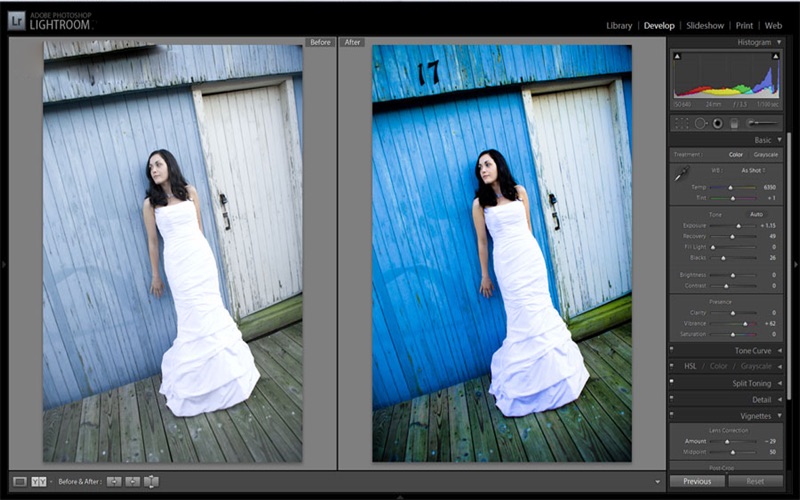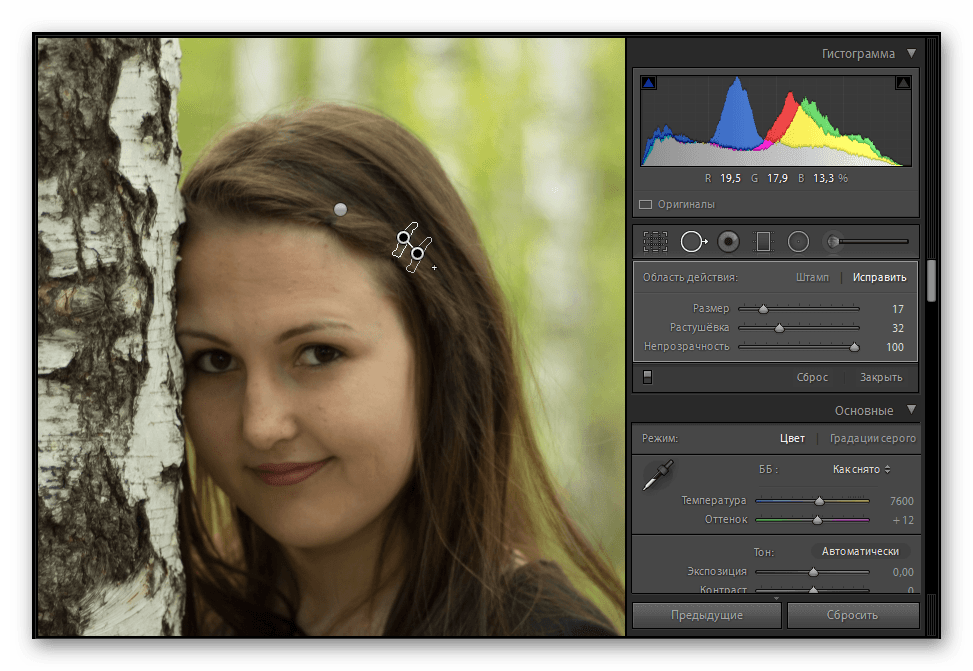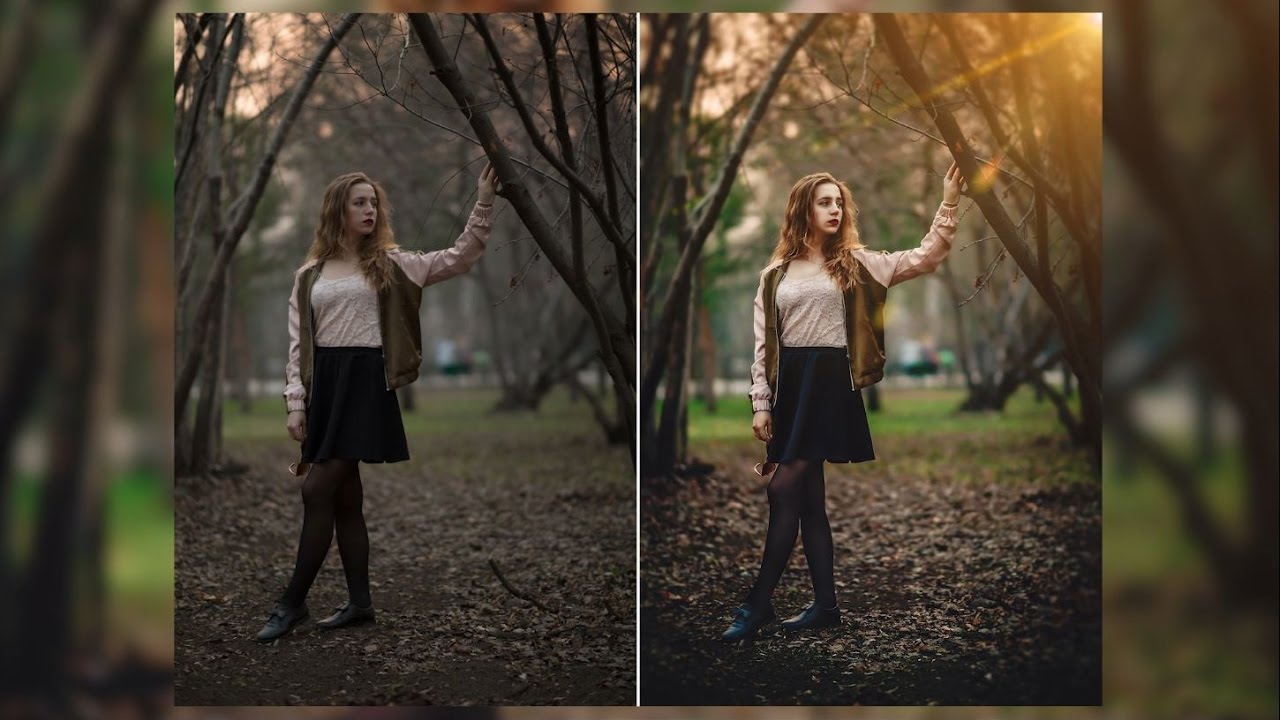Лайтрум онлайн обработка фотографий: Supported image formats in Lightroom Classic and Lightroom
Darktable – бесплатный фоторедактор – альтернатива Adobe Lightroom для Windows, Mac и Linux
Любой занимающийся фотографией человек рано или поздно обязательно слышал совет: снимать надо в RAW. Стоит ему последовать и со временем обнаружится, что файлы в таком формате не похожи на другие традиционные графические форматы. Понадобятся специальные программы для открытия RAW и работы с ним. Одним из таких приложений является Darktable.
♥ ПО ТЕМЕ: Как правильно фотографировать: 12 простых советов для тех, кто хочет улучшить качество своих фотографий.
Не секрет, что самой известной программой для работы с изображениями в формате RAW является Adobe Lightroom. Однако есть множество причин для подбора альтернативы. Удачным вариантом выглядит Darktable – бесплатное приложение с открытым кодом, которое способно выступить неплохой заменой Lightroom.
♥ ПО ТЕМЕ: Что может Фотошоп для Айфона: возможности бесплатных приложений Adobe Photoshop (Express, Fix и Mix) для iOS.
Что такое Darktable?
Darktable (скачать для Windows, Mac и Linux можно здесь) – это программа для просмотра и редактирования файлов изображений в формате RAW. Он, в свою очередь, предназначен для хранения данных снимка, не прошедшего никакой обработки. Основное отличие от JPG заключается в отсутствии какого-либо сжатия данных. Не получится даже отправить этот файл кому-то для последующего просмотра.
RAW файлы похожи на фильм, который еще не смонтирован. Darktable – это место, в котором вы сможете заняться обработкой цифровой фотографии. Это и послужило причиной появления такого названия. Основная причина использования RAW и Darktable вместо привычных JPEG и GIMP является возможность выполнения редактирования без внесения постоянных изменений в исходный файл. Такая обработка фотографии называется неразрушающим редактированием.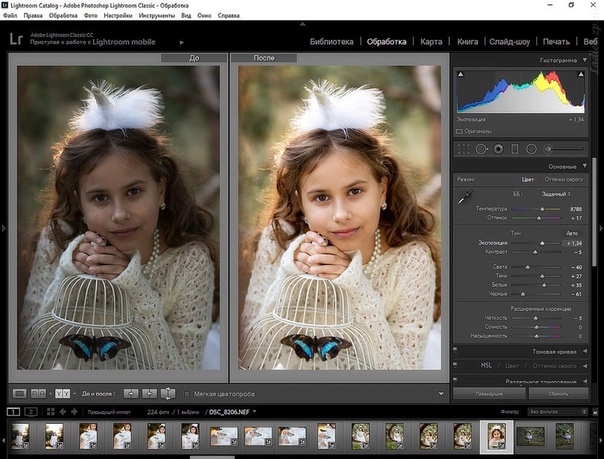
У Darktable есть два основных рабочих пространства: Обзор и Обработка.
♥ ПО ТЕМЕ: Levitagram, или как на iPhone создавать фото с эффектом левитации (полета).
Функции вкладки Обзор
Во вкладке Обзор вы можете экспортировать изображения, редактировать метаданные и применять теги. В этом пространстве доступна работа с именами ваших изображений и их организация.
Панель в левой части экрана поможет импортировать фотографии. Надо просто взять изображения с вашей камеры и составить из них коллекции. Программа предоставляет возможность посмотреть подробную информацию о каждой фотографии.
Это лишь краткий перечень основных решаемых в Обзоре задач.
♥ ПО ТЕМЕ: Как узнать GPS-координаты фотографии (место, где была сделана) на iPhone.
Как экспортировать снимки из Darktable
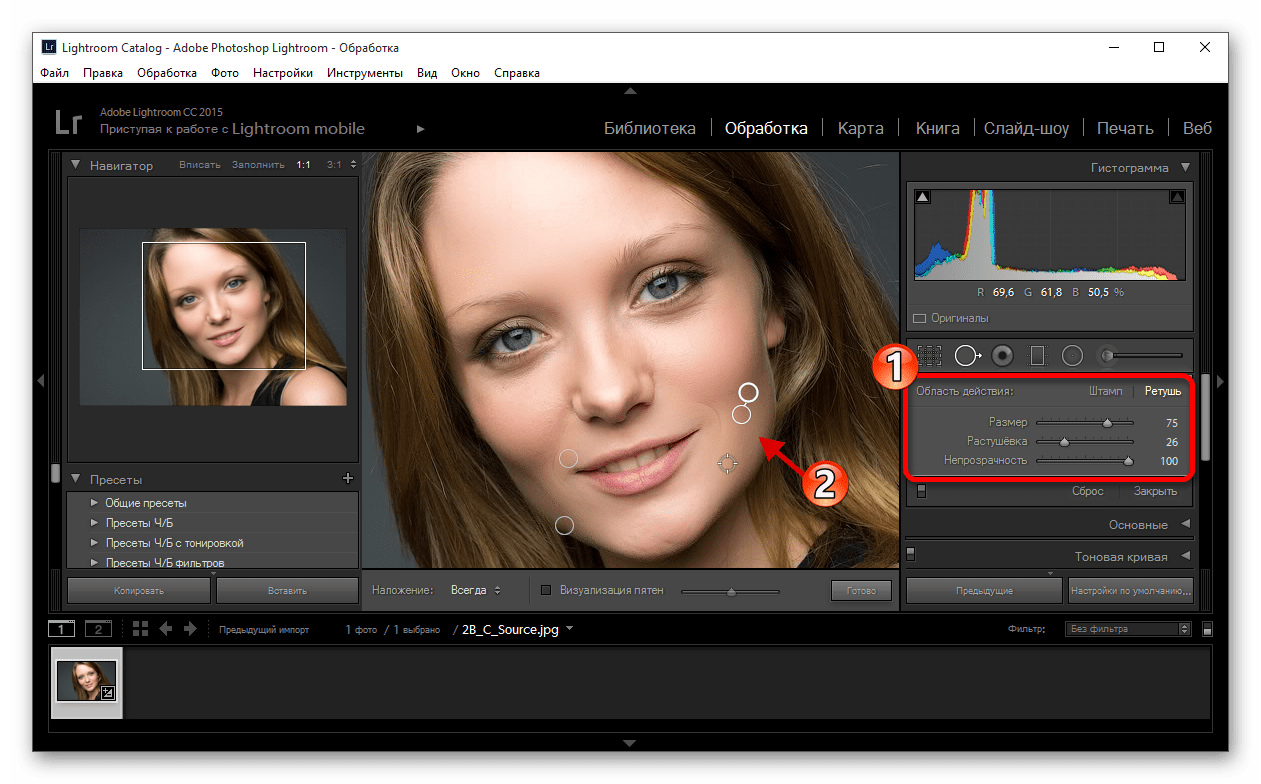 Для этого выберите раскрывающийся список Экспорт снимков). В нем можно найти много дополнительных параметров, в том числе имя файла, место его хранения, формат, степень сжатия и другие.
Для этого выберите раскрывающийся список Экспорт снимков). В нем можно найти много дополнительных параметров, в том числе имя файла, место его хранения, формат, степень сжатия и другие.И даже если никак не менять заданные по умолчанию параметры, все равно удастся сконвертировать файлы RAW в JPG, который потом можно будет отправить членам семьи или загрузить в Интернет.
♥ ПО ТЕМЕ: Как поменять пол в Snapchat на фото и видео. Попробуйте – очень смешно.
Как редактировать метаданные
Если вы делитесь с другими своими фотографиями, то нелишним будет в каждом снимке указать автора. Особенно важно это, если ваше хобби становится работой.
В Редакторе метаданных можно для каждой фотографии создать заголовок и поместить описание того, что именно изображено или происходит на картинке. Можно также добавить, кто сделал снимок, кто его опубликовал и под какой лицензией доступна эта фотография.
Удаление метаданных из фотографий позволяет обеспечить вашу конфиденциальность, вот почему так важно сделать эту работу перед распространением снимков в Интернете.
♥ ПО ТЕМЕ: Бесплатный фотосток: 5 полезных сайтов для легального скачивания авторских фотографий.
Как добавить теги к вашим фотографиям
А вот для внутренней организации файлов теги очень полезные. С их помощью можно пометить, какие изображения уже были отредактированы, а какие остались нетронутыми. Теги помогут отделить портретные фото от пейзажных.
Для добавления тегов надо перейти в раздел Метки. Там уже доступно для использования несколько вариантов. Но программа дает возможность создавать собственные теги или импортировать созданные ранее в другой установленной копии Darktable. Из этого раздела метки можно прикрепить к выбранным фотографиям.
♥ ПО ТЕМЕ: Как создать двойника на фото (клонировать объекты) на iPhone.

Как добавить геотеги к вашим фотографиям
В ваших путешествиях многие места могут выглядеть одинаково. С помощью геотегов можно пометить, где именно была сделана фотография. Надо перейти в раздел Геотеггинг и добавить GPX трек к вашему снимку.
♥ ПО ТЕМЕ: Color Accent: Как изменять отдельные цвета на фото на черно-белые в iPhone и iPad.
Как обрабатывать (редактировать) снимки в Darktable
Обработка – это часть приложения, отвечающая за изменение изображения. Именно здесь можно поработать над фотографиями, делая их соответствующими своим видениям.
С правой стороны окна можно выбрать настройки коррекции для улучшения несовершенных изображений: повышение резкости размытых снимков, коррекцию баланса белого цвета и обрезку элементов, которые могли случайно попасть в кадр.
А можно задействовать свое изображение и вдохнуть в кадр новую жизнь.
Darktable группирует все эти задачи в модули. Некоторые из них видны при настройках по умолчанию и организованы в разделы: Избранное, Базовые модули, Тон, Цветокоррекция, Коррекция и Художественные модули.
В разделе «Список модулей» перечислены дополнительные решения.
Нажатие на один из вариантов автоматически добавит его в вышеупомянутые разделы. Повторное нажатие на элемент удалит его. Это позволит вам сделать легкодоступными те функции, которые вы используете чаще всего и скрыть те, которые вам не нужны. Таким образом можно настроить приложение и упорядочить инструменты в нем, избавляя от необходимости копаться в меню для выполнения любой назначенной задачи.
♥ ПО ТЕМЕ: Как сделать фото с эффектом шлейфа (длинной выдержкой) на iPhone: 2 способа.

Как отслеживать изменения
В левой части окна можно увидеть список изменений, внесенных в текущее изображение. При переходе в раздел История изменений удивительным может показаться то, что Darktable уже автоматически применил к вашей фотографии несколько стандартных настроек. Но можно и отменить их, вернувшись к оригиналу. А во время работы есть возможность создавать собственные промежуточные копии картинки, снэпшоты.
♥ ПО ТЕМЕ: 30 самых знаменитых фейковых фото, в которые вы могли поверить.
Другие возможности Darktable
Теперь, когда вы отредактировали свою фотографию и экспортировали файл, вы можете выбрать режим Прочее, где появятся еще несколько инструментов работы с фотографиями.
♥ ПО ТЕМЕ: Фоторедактор онлайн бесплатно: 5 сервисов для быстрого редактирования фото online.
Использование функции «Карта» в Darktable
В этом разделе можно с помощью геотегов расположить на карте фотографии с учетом места их съемки. Карту могут предоставить различные сервисы. По умолчанию это OpenStreetMap, но опционально возможно использовать и Google Maps.
Карту могут предоставить различные сервисы. По умолчанию это OpenStreetMap, но опционально возможно использовать и Google Maps.
♥ ПО ТЕМЕ: Где и как продать фото, или как заработать на мобильной фотографии? 5 лучших фотостоков.
Использование функций печати в Darktable
Эта функция дает возможность печатать ваше изображение. Выберите свой принтер, установите размер бумаги, настройте цветовой профиль и прочие параметры. Darktable обеспечивает предварительный просмотр картинки, что позволяет увидеть ее расположение на листе бумаги.
♥ ПО ТЕМЕ: Как убрать красные глаза с фото на iPhone или iPad без дополнительных приложений.
Использование функции Слайд-шоу в Darktable
Для того, чтобы представить свою коллекцию фотографий в виде слайд-шоу, вам не требуется загружать другие приложения. Darktable прекрасно справляется с этой задачей. Но не ждите множества вариантов настройки от этой простой функции.
Но не ждите множества вариантов настройки от этой простой функции.
♥ ПО ТЕМЕ: Ретушь на Айфоне: лучшие iOS-приложения для ретуширования фотографий.
Использование функции привязки в Darktable
Привязка устройств в Dakrtable позволяет программе подключаться непосредственно к камере. Само приложение выполняет функцию видоискателя для захвата изображения. Для привязки и управления устройствами Darktable использует библиотеку gphoto2. Об этом следует помнить, если появятся какие-либо проблемы или надо будет проверить совместимость библиотеки с вашей камерой.
♥ ПО ТЕМЕ: Оживи фото на Айфоне: приложение Pixaloop анимирует любое фото.
Надо ли использовать Darktable?
Darktable является отличным приложением не только потому, что оно бесплатное. Многие другие аналогичные программы с открытым кодом обеспечивают схожую функциональность, но не обладают таким же понятным и простым интерфейсом.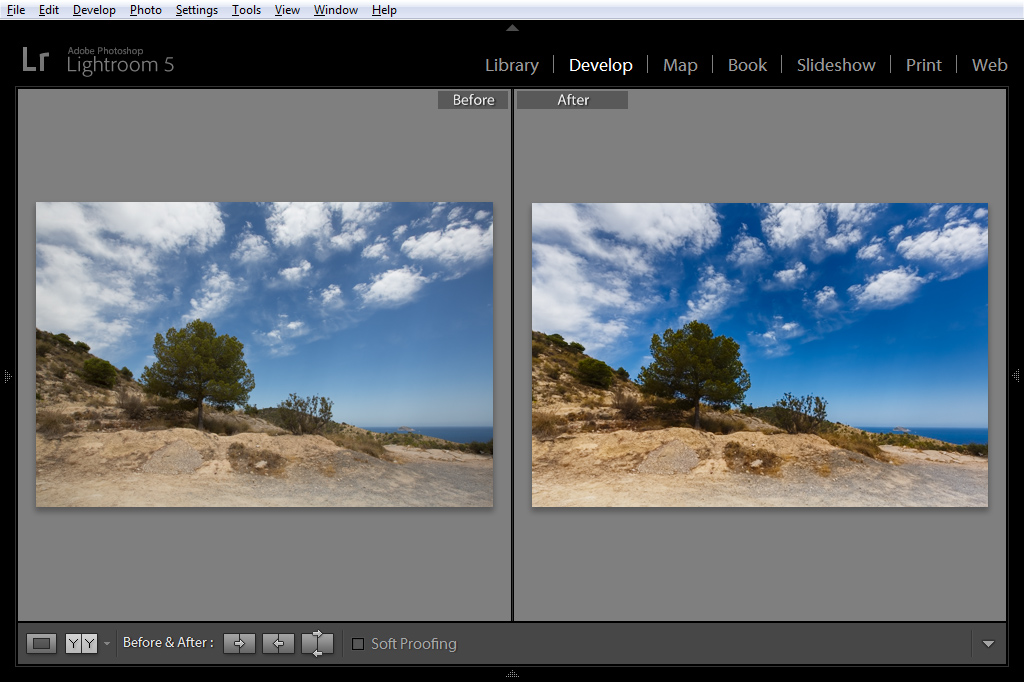
В отличие от некоторых других приложений Darktable является инструментом, сделанным фотографами для фотографов. В нем можно адаптировать интерфейс к вашему рабочему процессу и каждый раз делать это по-новому.
Это не единственный бесплатный инструмент с открытым исходным кодом для фотографов. И хотя Darktable является одним из лучших бесплатных редакторов RAW, существует множество других бесплатных приложений для редактирования ваших фотографий.
Смотрите также:
Онлайн курс обработки фотографии Лайтрум для начинающих. — Higher School of Photography
Дарья Щербакова
Отзыв о «Полном курсе фотографа»
Учимся играя! – вот такое сложилось впечатление. Понравилось, что всем и каждому уделяли внимание. Объяснил, разжевал, научил, повеселил. Спасибо огромное за все! Все было таким весельем, полезным и запоминающимся!!!
Владимир Туткевич
Окончил курсы: Полный курс фотографа, Всё о портрете, Студийная съёмка, Внешная вспышка .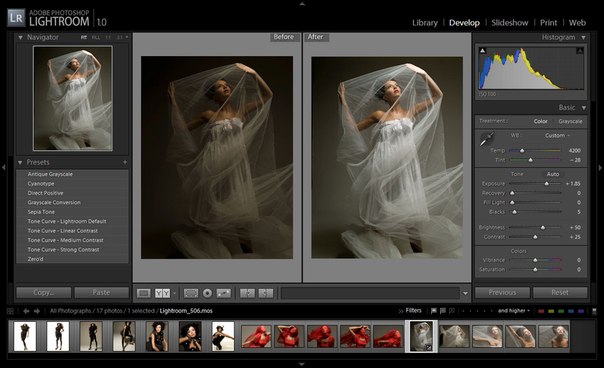
Занятия намного превысили мои ожидания. Плотность информации очень высокая — преподаватель явно пытается передать все, что знает. Никаких общих мест и философских отступлений — очень щедрые занятия. Я наконец-то прочувствовал своим спинным мозгом таинство взаимодействия выдержки, диафрагмы и ISO.
Анна Иванова
Выпускник Базового курса фотографии
Курс дал мне возможность взглянуть на процесс съемки совершенно по-другому. Для меня каждая тема была новой, поскольку раньше я не знала и малой доли из того, что знаю сейчас. Фотографировать стало интересней, но при этом и намного сложнее, так как важна каждая деталь. Очень жаль, что время пролетело так быстро. Будет очень не хватать теплой и уютной атмосферой наших занятий.
Вероника Алмазова
Выпускник Базового курса фотографии
Очень понравился Базовый курс.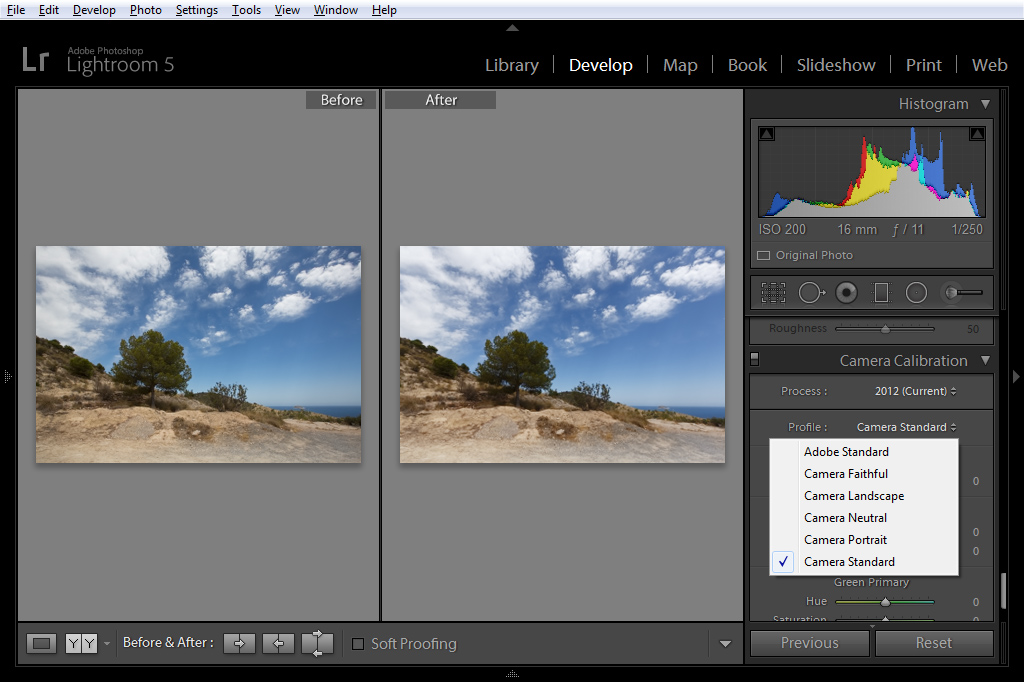 Есть желание поселиться в студии и изучать дальше оставшиеся курсы. Много нового узнала. Будем совершенствоваться. Очень здорово, что можно «в контакте» все сбросить и дружно обсуждать, у кого что получается. Хотелось бы побольше времени уделить диафрагме. выдержке и EV.
Есть желание поселиться в студии и изучать дальше оставшиеся курсы. Много нового узнала. Будем совершенствоваться. Очень здорово, что можно «в контакте» все сбросить и дружно обсуждать, у кого что получается. Хотелось бы побольше времени уделить диафрагме. выдержке и EV.
Роман Кананыхин
Выпускник Базового курса фотографии. Окончил 5 курсов.
Хорошая подача теории и практики. Каждый инструмент подробно обсуждается и обрабатывается на практике. После курса знания переходят в разряд навыков и нет страха работы. Рекомендую курс каждому начинающему фотохудожнику.
Людмила Юхина
Выпускник Базового курса фотографии. Окончила 7 курсов.
Доступное объяснение всех важнейших принципов фотографического искусства, индивидуальный подход к каждому студенту, незамедлительная практика изложенной теории, все это и не только вы сможете получить в этой школе.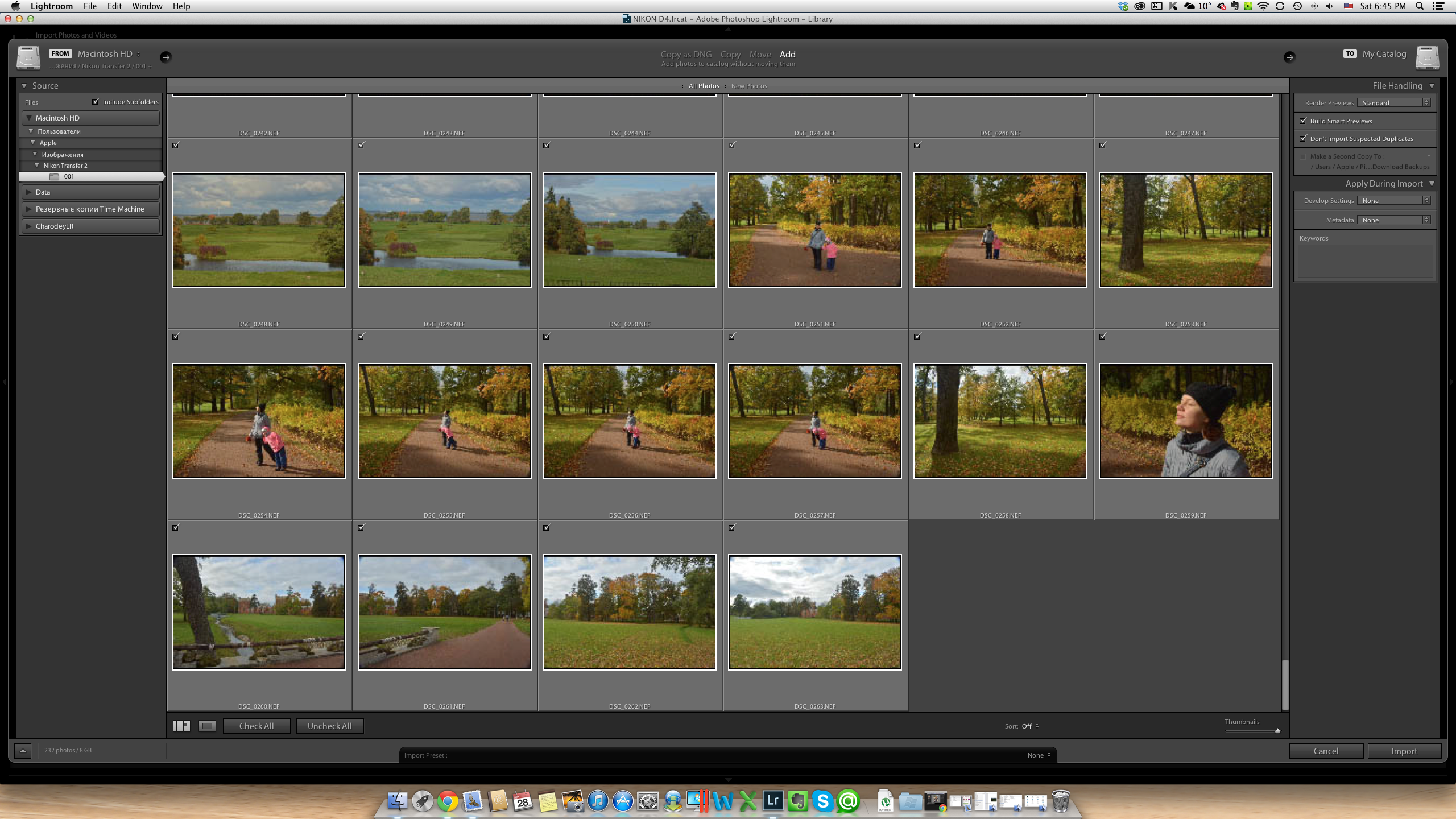 Вы решите все ваши проблемы с получением нужного кадра! Вся наша группа ходила на уроки с огромным удовольствием! Спасибо огромное! 🙂
Вы решите все ваши проблемы с получением нужного кадра! Вся наша группа ходила на уроки с огромным удовольствием! Спасибо огромное! 🙂
Анна Боголюбова
Выпускник Базового курса фотографии.
В дружелюбной атмосфере одногруппников и опытнейшего преподавателя я узнала всё про все кнопки на фотоаппарате и почти все настройки, больше не чувствую технических ограничений, научилась при разных условиях делать максимально качественный кадр; попробовала различные жанры и нашла близкий себе — я пошла на эти курсы, и считаю это одним из лучших событий в творческой сфере моей жизни:D спасибо))
Илья Николаенко
Отзыв о Базовом курсе, окончил 6 курсов школы.
Мне все очень понравилось. Вся информация очень хорошо распределена по занятиям. Впечатления от курса яркие, хочется двигаться дальше, есть желание открыть для себя что-то новое.
Впечатления от курса яркие, хочется двигаться дальше, есть желание открыть для себя что-то новое.
Ирина Дрейер
Отзыв о «Полном курсе фотографа»
Мой мир перевернулся с ног на голову! Спасибо большое за грамотную подачу всей информации, очень чётко и понятно. Не только разобралась в композиции, которая для себя открыла с другой сторону. Очень много знаний, которые теперь должны улечься в моей голове. Так что, некогда писать — пора фотографировать!!! 🙂
Ольга Черникова
Отзыв о «Полном курсе фотографа»
Очень теплая атмосфера. Несмотря на то, что на курсе собрались студенты разных возрастов, сложилась очень хорошая компания. Всегда с нетерпением ждала следующего занятия. Обстановка на занятиях была непринужденная, было очень интересно и весело!
Юля Титкова
Отзыв о «Полном курсе фотографа»
Друзья мои!!! Я в восторге!!! Занятия проходят на позитиве, в сопровождении вкусняшек и ароматного чая. Каждую неделю проходят потрясающие практики. Если вы хотите ходить на них с удовольствием, ждать с нетерпением следующего занятия, окунуться в новый волшебный мир искусства, даже не раздумывайте, приходите на курсы и вы не пожалеете об этом. Я с нетерпением жду нового курса.!!!! Целую!!!))) Юля Т.!
Каждую неделю проходят потрясающие практики. Если вы хотите ходить на них с удовольствием, ждать с нетерпением следующего занятия, окунуться в новый волшебный мир искусства, даже не раздумывайте, приходите на курсы и вы не пожалеете об этом. Я с нетерпением жду нового курса.!!!! Целую!!!))) Юля Т.!
Мария Сергеева
Отзыв о «Полном курсе фотографа»
Очень тёплая дружеская обстановка. Занятия всегда проходят на позитиве. Из-за этого нет какого-либо страха, что заданный тобой вопрос, может оказаться глупым или смешным. Очень ценно то, что услышанная критика заставляет тебя фотографировать ещё больше и больше, и стараться исправлять свои ошибки.
Онлайн-курс Adobe PhotoShop & LightRoom
Прайс-лист на изготовление настенных календарей с покупкой фотографий из архива фотоагентства:
4+0, 6 листов4+4, 6 листов4+0, 12 листов
Покупка 6 фото. Дизайн: 2 месяца на одном листе. Печать с одной стороны Дизайн: 2 месяца на одном листе. Печать с одной стороны | ||||
| 100 экземпляров | 300 экземпляров | 500 экземпляров | 1000 экземпляров | |
| 53 220 р. | 64 426 р. | 74 800 р. | 102 100 р. | |
В цену включено:
| 8-912-21-00-496 8 (343) 375-75-75 | |||
| Покупка 12 фото. Дизайн: 1 месяц — 1 страница. Печать двусторонняя | ||||
| 100 экземпляров | 300 экземпляров | 500 экземпляров | 1000 экземпляров | |
83 050 р.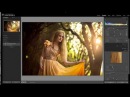 | 94 360 р. | 105 800 р. | 135 700 р. | |
В цену включено:
| 8-912-21-00-496 8 (343) 375-75-75 | |||
| Покупка 12 фото. Дизайн: 1 месяц на одном листе. Печать с одной стороны | ||||
| 100 экземпляров | 300 экземпляров | 500 экземпляров | 1000 экземпляров | |
| 84 350 р. | 98 806 р. | 112 950 р. | 151 300 р. | |
В цену включено:
| 8-912-21-00-496 8 (343) 375-75-75 | |||
обучение и курсы с трудоустройством
Группы ОнлайнКурсы по обработке фотографий в Adobe Lightroom
8708.00 RUB.
10877.00 RUB.
145.1 RUB стоимость за ак час
По набору
утро, день, вечер, выходной день
60 часов (1 ак. час = 45 минут)
В среднем в группе: 7 человек
10877. 00 RUB.
00 RUB.
8708.00 RUB.
145.1 RUB стоимость за ак час
Записаться
Индивидуальное обучениеКурсы по обработке фотографий в Adobe Lightroom
Ближайшая дата: удобная для вас
Расписание: удобное для вас
Место по согласованию: онлайн, в наших классах, на территории слушателя или преподавателя.
1 ак. час = 45 минут
По результатам бесплатно пробного урока преподаватель определит оптимальное количество занятий, необходимое для достижения вашей цели
Курсы по обработке фотографий в Adobe Lightroom
Ближайшая дата: удобная для вас
Расписание: удобное для вас
Место по согласованию: онлайн, в наших классах, на территории слушателя или преподавателя.
1 ак. час = 45 минут
По результатам бесплатно пробного урока преподаватель определит оптимальное количество занятий, необходимое для достижения вашей цели
Данный курс предназначен для новичков в постобработке фотографий в программе Adobe Lightroom.
Обучение может пройти любой желающий с начальным или средним уровнем знаний в области использования графических редакторов и качественной обработки фотографий с помощью данной программы.
Выбирая курсы в Лидере, вы изучаете информацию о разных учебных заведениях, выбирая лучшее. «Сильные стороны» курсов в «Лидер» — очевидны:
1. У нас работают преподаватели с огромным практическим опытом, умением быстро найти подход к учащемуся и подобрать самую эффективную учебную программу, сочетающую в себе теорию с практикой.
2. На рынке профессионального обучения мы довольно давно, располагаем солидной материально-технической базой и множеством наработок по организации учебного процесса.
3. У нас Вы можете выбирать наиболее удобный график обучения, а также подходящий вам уровень сложности программы для того, чтобы сочетать курсы с работой, быстро и качественно получить необходимые знания.
4. У нас очень демократичная цена на курсы!
Документы после прохождения курсов
По окончании курсов выдается свидетельство установленного образца и сертификат на английском языке.
В образовательный центр “Лидер” постоянно поступают заявки от работодателей, желающих принять на работу выпускников курсов, вместе с тем мы не можем гарантировать трудоустройство выпускникам.
Записаться на курсы и узнать подробную информацию можно по телефону:+7 (499) 638-51-09
Записаться
Группы ОнлайнКурсы по обработке фотографий в Adobe Lightroom
8708.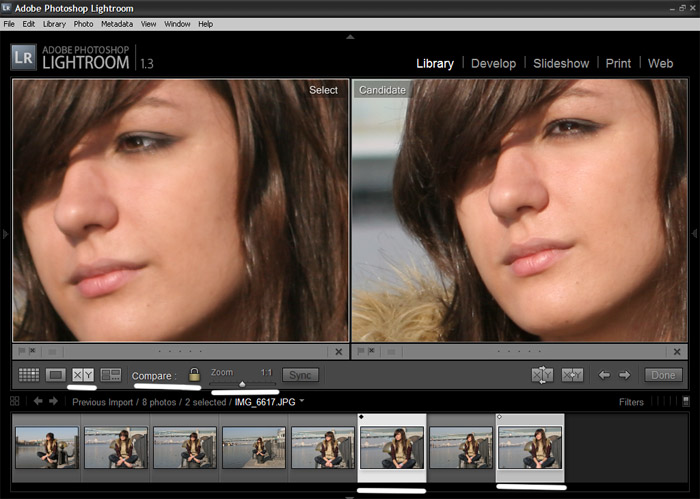 00 RUB.
00 RUB.
10877.00 RUB.
145.1 RUB стоимость за ак час
По набору
утро, день, вечер, выходной день
60 часов (1 ак. час = 45 минут)
В среднем в группе: 7 человек
10877.00 RUB.
8708.00 RUB.
145.1 RUB стоимость за ак час
Записаться
Индивидуальное обучениеКурсы по обработке фотографий в Adobe Lightroom
Ближайшая дата: удобная для вас
Расписание: удобное для вас
Место по согласованию: онлайн, в наших классах, на территории слушателя или преподавателя.
1 ак. час = 45 минут
По результатам бесплатно пробного урока преподаватель определит оптимальное количество занятий, необходимое для достижения вашей цели
Курсы по обработке фотографий в Adobe Lightroom
Ближайшая дата: удобная для вас
Расписание: удобное для вас
Место по согласованию: онлайн, в наших классах, на территории слушателя или преподавателя.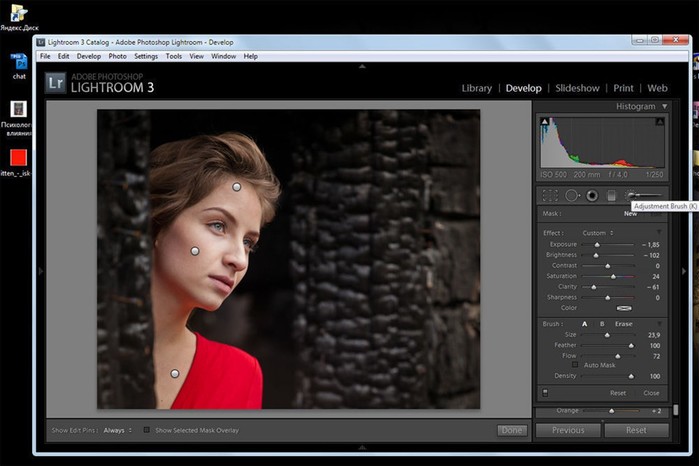
1 ак. час = 45 минут
По результатам бесплатно пробного урока преподаватель определит оптимальное количество занятий, необходимое для достижения вашей цели
Количество человек в группе — 6-10
Проводится набор в группы — утренние, дневные, вечерние, выходного дня
Программа обучения:
1. Обзор возможностей программы Adobe Lightroom.
2. Особенности и преимущества формата RAW.
3. Пакетная обработка большого количества снимков с помощью AdobeLightroom.
4. Работа с библиотекой Lightroom: импорт изображений, отбор, сортировка, упорядочивание. Использование фильтров для отбора нужных изображений.
5. Работа с коррекцией AdobeLightroom. Кадрирование, удаление пятен, удаление эффекта красных глаз, градиентный фильтр, радиальный фильтр, кисть коррекции.
6. Гистограмма, основные настройки, тоновая кривая, цвет, тоновая коррекция изображений, детализация, коррекция объектива, эффекты, калибровка камеры.
7. Инструменты локальной коррекции и ретуши. Обработка портретов для получения естественного вида кожи.
8. Творческая обработка изображений в AdobeLightroom. Сплит-тонирование, художественное виньетирование, применение градиентов и т.д.
9. Групповая коррекция изображений. Использование и создание собственных предустановок.
10. Повышение резкости изображения, подавление шумов и коррекция аберраций.
11. Печать, публикация и экспорт изображений.
Онлайн курс — Основы Adobe Lightroom, фотошкола Авангард, Санкт-Петербург
Согласие на обработку персональных данных
Настоящим я, далее – «Субъект Персональных Данных», во исполнение требований Федерального закона
от
27.07.2006 г. № 152-ФЗ «О персональных данных» (с изменениями и дополнениями) свободно, своей
волей
и в своем интересе даю свое согласие Школа профессиональной фотографии (далее – Школа
профессиональной фотографии адрес: www. avangardproekt.ru ) на обработку своих персональных
данных,
указанных путем заполнения веб-формы на сайте www.avangardproekt.ru (далее – Сайт), направляемой
(заполненной) с использованием Сайта.
avangardproekt.ru ) на обработку своих персональных
данных,
указанных путем заполнения веб-формы на сайте www.avangardproekt.ru (далее – Сайт), направляемой
(заполненной) с использованием Сайта.
Под персональными данными я понимаю любую информацию, относящуюся ко мне как к Субъекту
Персональных
Данных, в том числе мои фамилию, имя, отчество, адрес, образование, профессию, контактные данные
(телефон, факс, электронная почта, почтовый адрес), фотографии, иную другую информацию. Под
обработкой персональных данных я понимаю сбор, систематизацию, накопление, уточнение,
обновление,
изменение, использование, распространение, передачу, в том числе трансграничную, обезличивание,
блокирование, уничтожение, бессрочное хранение), и любые другие действия (операции) с
персональными
данными.
Обработка персональных данных Субъекта Персональных Данных осуществляется исключительно в целях
регистрации Субъекта Персональных Данных в базе данных Академии Фотографии с последующим
направлением Субъекту Персональных Данных почтовых сообщений и смс-уведомлений, в том числе
рекламного содержания, от Академии Фотографии, его аффилированных лиц и/или субподрядчиков,
информационных и новостных рассылок, приглашений на мероприятия Академии Фотографии и другой
информации рекламно-новостного содержания, а также с целью подтверждения личности Субъекта
Персональных Данных при посещении мероприятий Академии Фотографии.
Датой выдачи согласия на обработку персональных данных Субъекта Персональных Данных является
дата
отправки регистрационной веб-формы с Сайта.
Обработка персональных данных Субъекта Персональных Данных может осуществляться с помощью средств автоматизации и/или без использования средств автоматизации в соответствии с действующим законодательством РФ и внутренними положениями Академии Фотографии.
Школа профессиональной фотографии принимает необходимые правовые, организационные и технические
меры
или обеспечивает их принятие для защиты персональных данных от неправомерного или случайного
доступа
к ним, уничтожения, изменения, блокирования, копирования, предоставления, распространения
персональных данных, а также от иных неправомерных действий в отношении персональных данных, а
также
принимает на себя обязательство сохранения конфиденциальности персональных данных Субъекта
Персональных Данных.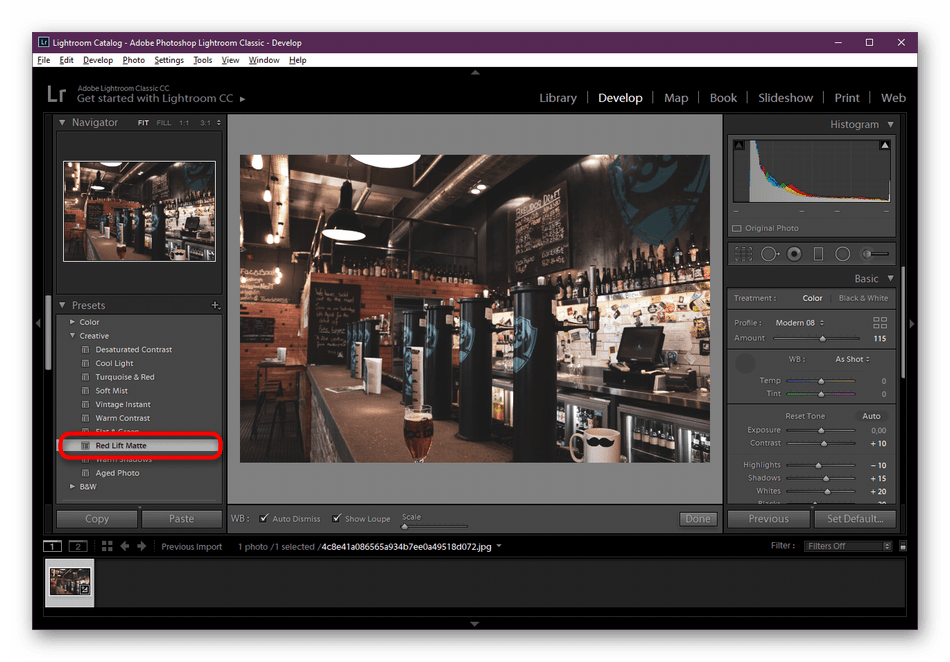 Школа профессиональной фотографии вправе привлекать для обработки
персональных
данных Субъекта Персональных Данных субподрядчиков, а также вправе передавать персональные
данные
для обработки своим аффилированным лицам, обеспечивая при этом принятие такими субподрядчиками и
аффилированными лицами соответствующих обязательств в части конфиденциальности персональных
данных.
Школа профессиональной фотографии вправе привлекать для обработки
персональных
данных Субъекта Персональных Данных субподрядчиков, а также вправе передавать персональные
данные
для обработки своим аффилированным лицам, обеспечивая при этом принятие такими субподрядчиками и
аффилированными лицами соответствующих обязательств в части конфиденциальности персональных
данных.
Я ознакомлен(а), что:
- настоящее согласие на обработку моих персональных данных, указанных при регистрации на Сайте, направляемых (заполненных) с использованием Cайта, действует в течение 1 года с момента заполнения формы на Cайте;
- согласие может быть отозвано мною на основании письменного заявления в произвольной форме;
- предоставление персональных данных третьих лиц без их согласия влечет ответственность в
соответствии с действующим законодательством Российской Федерации.

Интернет-редактор фотографий | Polarr: профессиональный бесплатный онлайн-редактор фотографий.
Онлайн-редактор фотографий | Polarr: профессиональный бесплатный онлайн-редактор фотографий. Эта версия Polarr устарела и устарела, пожалуйста, используйте последнюю версию, чтобы получить больше функций и удобство использования.Пропустить
• • •
ФоторедакторPolarr Photo Editor создан командой молодых хакеров и фотографов.Мы ищем новых людей, которые присоединятся к нашей команде. Если вам нравится то, что мы делаем, поговорите с нами! В Polarr мы считаем, что ваши творения и артефакты, ваша музыка, сочинения и фотографии — лучшие средства выражения ваших чувств и мыслей. Мы считаем важным позволить создателям легко выражать свои взгляды и отношение к жизни, вселенной и всему остальному, не теряя при этом верности своих творческих желаний и вдохновения.
 Мы начинаем с все более доступной формы творчества — фотографии, и посвящаем себя помощи фотографам на всех уровнях, чтобы выразить себя с помощью фотографий.Мы не относимся легкомысленно к деталям в фотографии, сводя к минимуму технические препятствия для фотографов, чтобы их фотографии выглядели так, как они хотели. Таким образом, мы создали Polarr, интеллектуальный движок для обработки фотографий и помощника по творчеству, который сосуществует и развивается вместе с каждым из коллег-полярников (мы ненавидим называть их пользователями). Он изучает уникальные стили анестезии Polarrians и выполняет рекомендации и настраиваемые изображения их фотографий в высококачественной среде, готовой к производству.Polarr снимает с себя работу по рендерингу и доставке искусства, так что полярники могут проводить больше времени, снимая и делясь.
Мы начинаем с все более доступной формы творчества — фотографии, и посвящаем себя помощи фотографам на всех уровнях, чтобы выразить себя с помощью фотографий.Мы не относимся легкомысленно к деталям в фотографии, сводя к минимуму технические препятствия для фотографов, чтобы их фотографии выглядели так, как они хотели. Таким образом, мы создали Polarr, интеллектуальный движок для обработки фотографий и помощника по творчеству, который сосуществует и развивается вместе с каждым из коллег-полярников (мы ненавидим называть их пользователями). Он изучает уникальные стили анестезии Polarrians и выполняет рекомендации и настраиваемые изображения их фотографий в высококачественной среде, готовой к производству.Polarr снимает с себя работу по рендерингу и доставке искусства, так что полярники могут проводить больше времени, снимая и делясь.Polarr предлагает элегантные, быстрые и полнофункциональные возможности редактирования фотографий на рабочем столе в Интернете. Он также проще в использовании, чем большинство продвинутых инструментов, но бесплатный и не требует установки.
 Поприветствуйте Polarr Lookbook, где полярники со всего мира делятся своими стилями фотографий и методами обработки. Polarr делает редактирование фотографий интересным и интересным. Polarr Photo Editor — это новый дом для вашего фото-портфолио.Вы можете создавать альбомы, управлять ими и делиться ими прямо из конвейера редактирования.
Поприветствуйте Polarr Lookbook, где полярники со всего мира делятся своими стилями фотографий и методами обработки. Polarr делает редактирование фотографий интересным и интересным. Polarr Photo Editor — это новый дом для вашего фото-портфолио.Вы можете создавать альбомы, управлять ими и делиться ими прямо из конвейера редактирования.Подготовка фотографий в Lightroom Classic к печати в Интернете
Давайте разберемся, какие решения вам нужно будет принять в отношении подготовительной части процесса Lightroom Classic. Еще одна рекомендация, которую я сделаю: после того, как вы выберете поставщика услуг печати (или пока вы исследуете варианты), обязательно посетите раздел поддержки на веб-сайте этого поставщика, поскольку любой хороший сервис предоставит критерии, которые, как они знают, предоставят вам лучшие результаты.Тем не менее, основные проблемы будут следующими:
- Допустимый тип файла
- Допустимое цветовое пространство
- Размеры печати
- Достаточно ли на ваших фотографиях пикселей для качественной печати при желаемом размере печати?
Это аспекты этого процесса, в решении которых вам может помочь Lightroom Classic.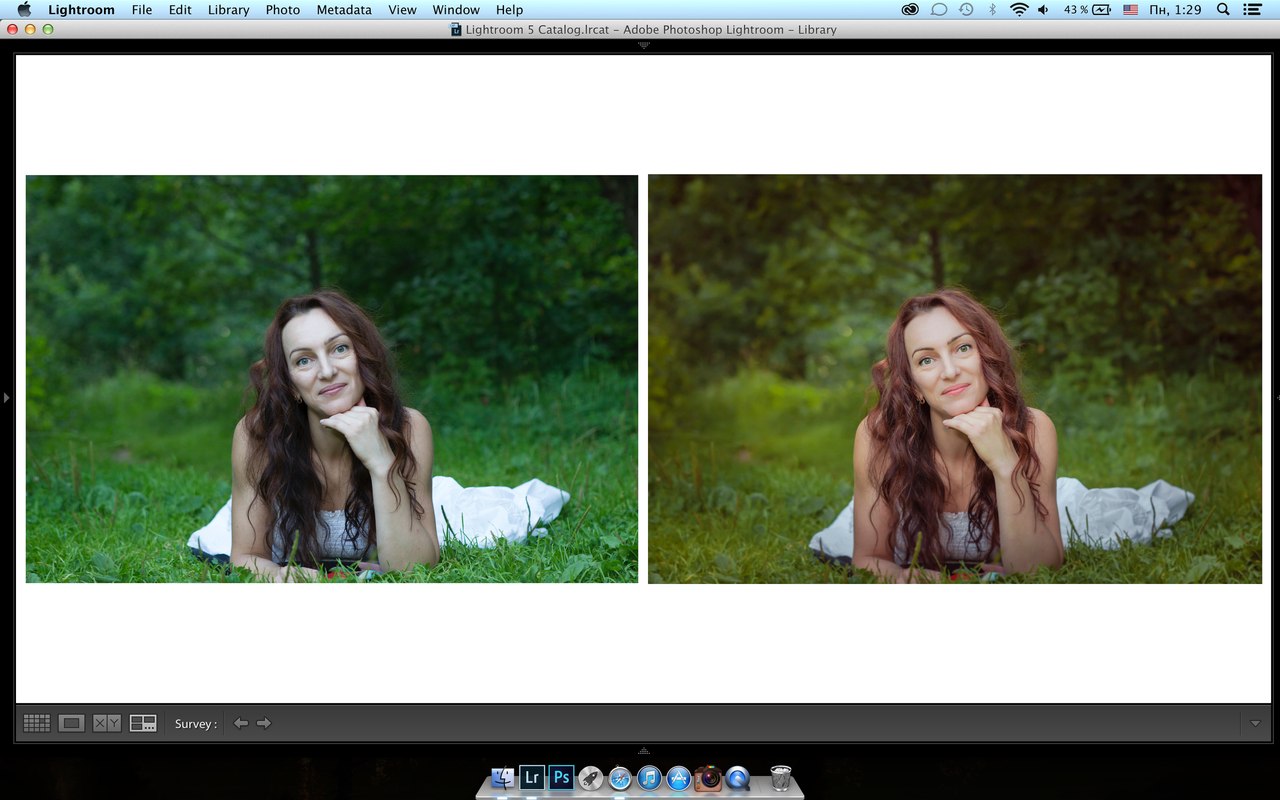
Тип файла
Неудивительно, что JPG является наиболее широко поддерживаемым и рекомендуемым форматом файлов, который следует выбирать при отправке фотографий на печать.Вы можете снимать в формате RAW, редактировать и сохранять как TIF или PSD, но когда придет время доставить, сделайте это простым и безопасным и выберите JPG в диалоговом окне «Экспорт» при сохранении из Lightroom.
Основная проблема, с которой сталкиваются люди с JPG, — это тип сжатия, используемый алгоритмом. По сути, он очень хорошо справляется (при высоких настройках качества) по уменьшению размера файла, отбрасывая некоторые данные изображения (а при высоком уровне качества мы не должны видеть видимой деградации). Миллиарды и миллиарды изображений JPG передаются, загружаются, скачиваются, распечатываются, просматриваются, покупаются и продаются каждый год.Не бойтесь JPG.
Просматривая различные разделы часто задаваемых вопросов о популярных службах печати, я обычно видел, что качество 10-го уровня от Photoshop представляет собой предлагаемую степень сжатия JPG, которая будет использоваться при сохранении фотографий.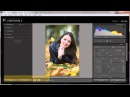 Если вы когда-либо экспортировали JPG из Lightroom, вы заметили, что ползунок качества Lightroom имеет значение от 0 до 100, а не от 0 до 12, как в Photoshop. Однако не так очевидно то, что, хотя Lightroom предоставляет больше цифр, он использует те же 12 уровней качества, что и Photoshop.Небольшая математика показывает, что уровень 10 (83% от 12) совпадает с настройкой 83 в Lightroom. Фактически, поскольку диапазон Lightroom разделен на 12 различных уровней, он совпадает с любым значением от 77 до 84 по шкале (попробуйте экспортировать ту же фотографию с качеством 77 и 84, и вы увидите размер файла полученные копии такие же). Таким образом, это длинный способ сказать, что вы можете придерживаться JPG на уровне 77 на ползунке качества как минимум. Если вы хотите подняться на ступень выше, потому что чувствуете, что это имеет качественное значение, используйте 85, чтобы перейти на следующий уровень.Чем выше это значение, тем больше вы получаете файл большего размера без какого-либо реального улучшения качества.
Если вы когда-либо экспортировали JPG из Lightroom, вы заметили, что ползунок качества Lightroom имеет значение от 0 до 100, а не от 0 до 12, как в Photoshop. Однако не так очевидно то, что, хотя Lightroom предоставляет больше цифр, он использует те же 12 уровней качества, что и Photoshop.Небольшая математика показывает, что уровень 10 (83% от 12) совпадает с настройкой 83 в Lightroom. Фактически, поскольку диапазон Lightroom разделен на 12 различных уровней, он совпадает с любым значением от 77 до 84 по шкале (попробуйте экспортировать ту же фотографию с качеством 77 и 84, и вы увидите размер файла полученные копии такие же). Таким образом, это длинный способ сказать, что вы можете придерживаться JPG на уровне 77 на ползунке качества как минимум. Если вы хотите подняться на ступень выше, потому что чувствуете, что это имеет качественное значение, используйте 85, чтобы перейти на следующий уровень.Чем выше это значение, тем больше вы получаете файл большего размера без какого-либо реального улучшения качества.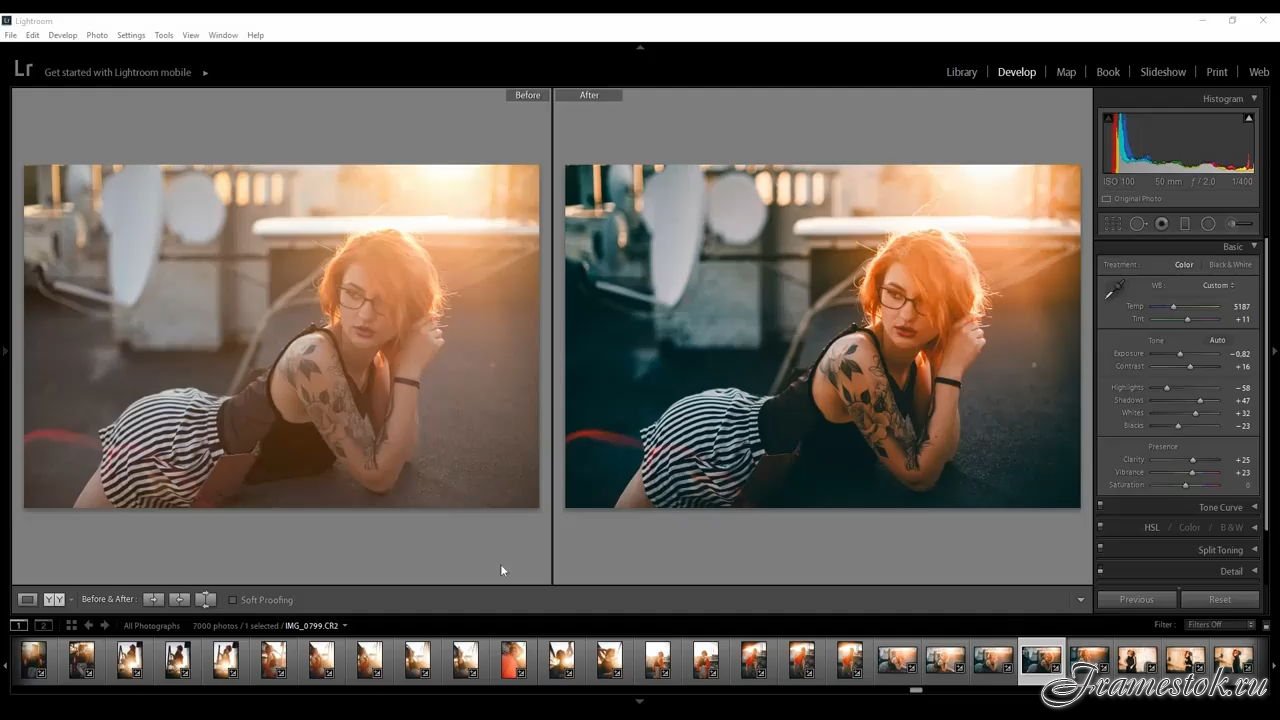
Цветовое пространство
Как и в случае с типом файла, существуют идеальные типы файлов для захвата, идеальные для редактирования в Photoshop, также есть идеальные цветовые пространства для экспорта и загрузки в службу печати. В целом, из всех проверенных мной сервисов все они запрашивают или ожидают Adobe RGB или sRGB. Это одна из тех вещей, которые вы подтвердите, выбрав любую услугу, но sRGB всегда будет вашим самым безопасным выбором.
Все три обсуждаемых параметра можно настроить на панели «Параметры файла» диалогового окна «Экспорт». Сначала выберите JPG, затем выберите 77 (или 85, если вам нравится), а затем щелкните раскрывающийся список «Цветовое пространство» и выберите sRGB (если в службе печати не указано иное).
Размеры отпечатка и разрешение
Когда дело доходит до этого, вероятно, нет более важного решения, чем размер отпечатка, который вы хотите купить, и есть так много размеров печати на выбор.Я не могу помочь вам решить, какой размер вам нужен, но я могу помочь вам выяснить, какие размеры вы можете напечатать с фотографиями, которые у вас есть, и, при необходимости, обрезать их, чтобы они соответствовали соотношению сторон вашего отпечатка.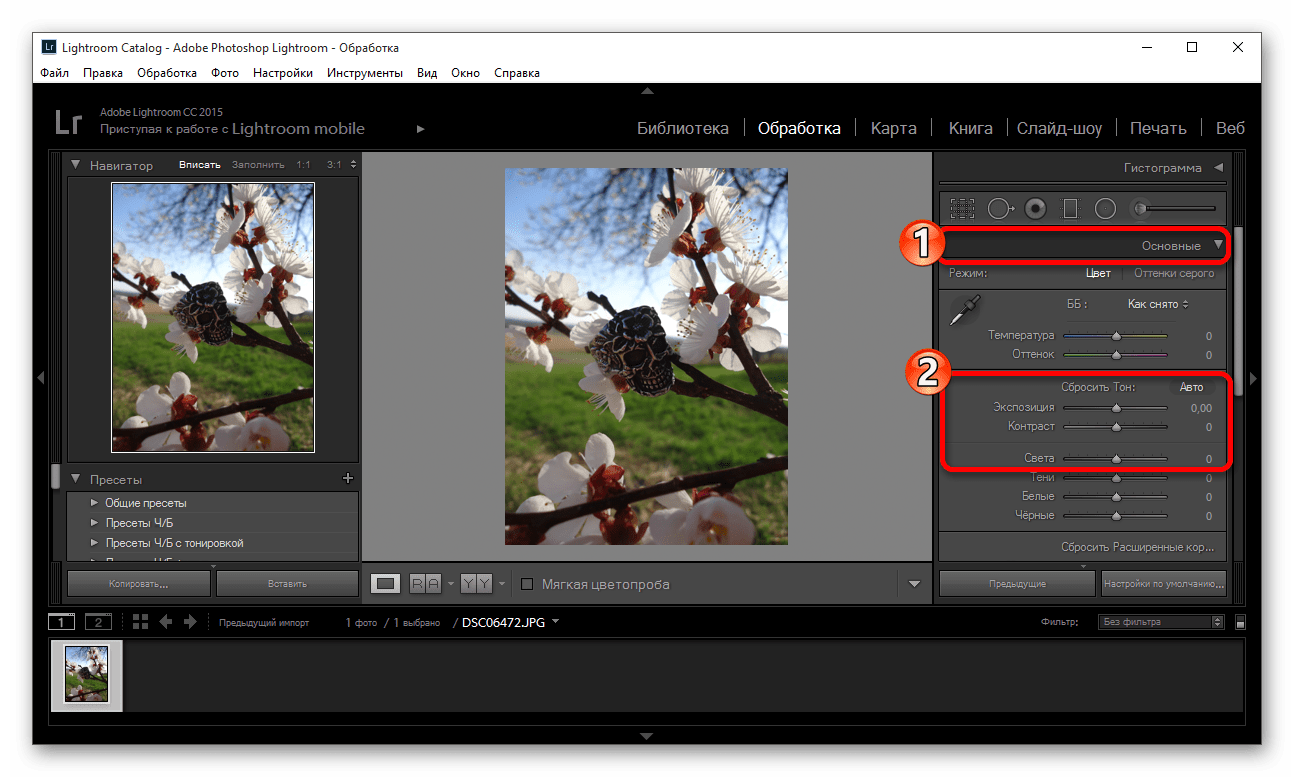
На данный момент я предполагаю, что вы выполнили всю постобработку в Develop и, возможно, даже кадрировали свою фотографию из творческих соображений. Теперь вам нужно взглянуть на свою фотографию и определить ее размеры в пикселях, чтобы вы могли определить, какой размер печати вы можете сделать с хорошим качеством, и нужно ли дополнительно обрезать ее, чтобы соответствовать соотношению сторон желаемого размера печати.Есть несколько способов увидеть размеры в пикселях в Lightroom. Первый находится в виде сетки. Просто настройте стиль представления «Сетка» для отображения обрезанных размеров на границе ячейки (вот как). Это будет выглядеть так:
Если вы находитесь в режиме просмотра «Лупа», вы можете настроить наложение информации для отображения обрезанных размеров (вот как). Это выглядит так:
Это наложение «Лупа» работает даже в режиме просмотра «Лупа» при разработке, когда у вас включен инструмент кадрирования, поэтому вы можете видеть размеры в пикселях до и после кадрирования.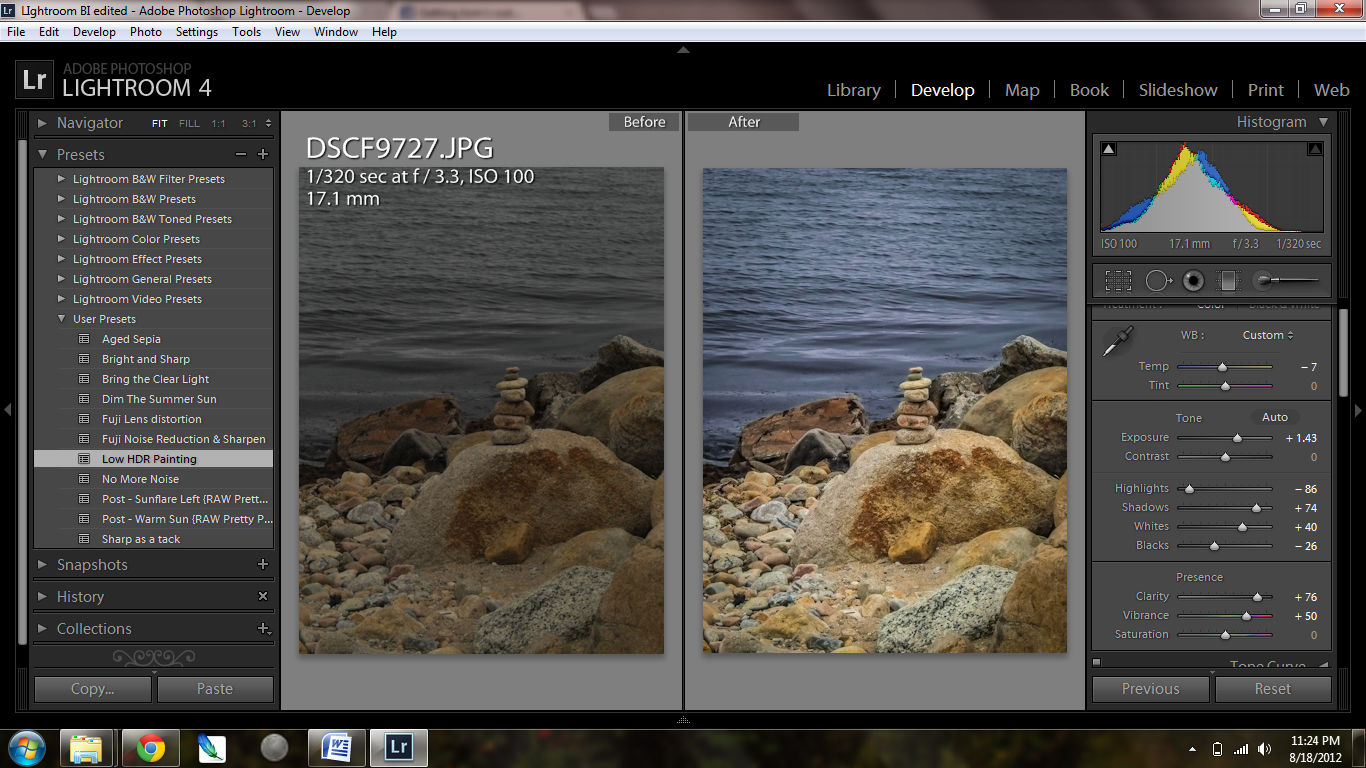 Но прежде чем приступить к кадрированию ваших фотографий, давайте поговорим о разрешении (и не новогоднем). Первое решение, которое вам нужно принять, чтобы выполнить преобразование из размеров пикселей в дюймы (или сантиметры для вас, склонных к метрической системе), — это то, сколько пикселей вы хотите напечатать для каждого дюйма фотографии, что чаще называют сколько пикселей на дюйм, или просто PPI (в некоторых местах это называется DPI, но в данном контексте они означают то же самое).Число, которое вызывает у людей абсолютное ликование, когда они слышат «PPI», — 300. Это не означает, что вы не можете напечатать идеально красивые изображения при значении PPI (или разрешении), отличном от 300 PPI, но в качестве аргумента. давайте нацелимся на 300.
Но прежде чем приступить к кадрированию ваших фотографий, давайте поговорим о разрешении (и не новогоднем). Первое решение, которое вам нужно принять, чтобы выполнить преобразование из размеров пикселей в дюймы (или сантиметры для вас, склонных к метрической системе), — это то, сколько пикселей вы хотите напечатать для каждого дюйма фотографии, что чаще называют сколько пикселей на дюйм, или просто PPI (в некоторых местах это называется DPI, но в данном контексте они означают то же самое).Число, которое вызывает у людей абсолютное ликование, когда они слышат «PPI», — 300. Это не означает, что вы не можете напечатать идеально красивые изображения при значении PPI (или разрешении), отличном от 300 PPI, но в качестве аргумента. давайте нацелимся на 300.
Хорошо, мы знаем, как найти размеры наших фотографий в пикселях, и наша цель — напечатать их с разрешением 300 PPI, поэтому теперь мы можем провести небольшую математику, чтобы определить наибольший размер, который мы можем напечатать для данной фотографии.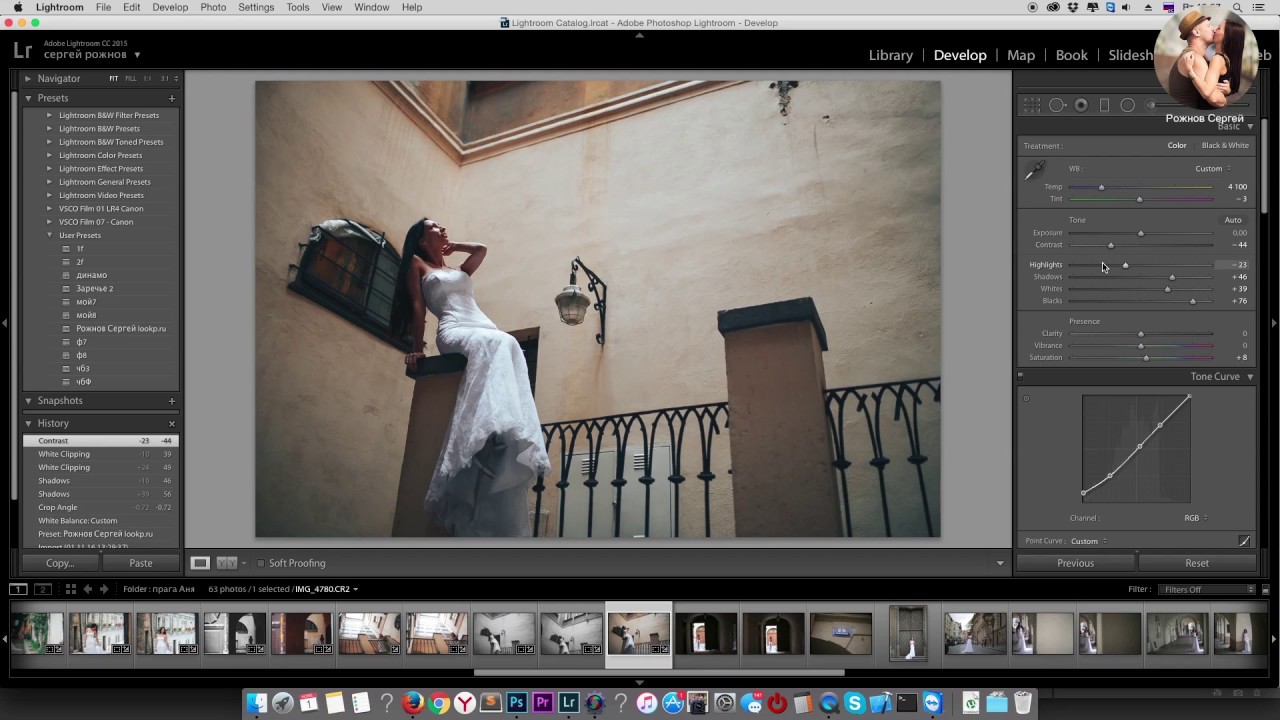 при 300 PPI. Формула выглядит так:
при 300 PPI. Формула выглядит так:
Размер пикселя / Разрешение (PPI) = размер в дюймах
Если мы возьмем фотографию с размерами пикселей 4016 пикселей в ширину и 6016 пикселей в высоту и подставим размеры каждой стороны в эту формулу, мы получим следующее:
4016 пикселей / 300 PPI = 13.39 дюймов
6016 пикселей / 300 PPI = 20,05 дюйма
Итак, теперь мы знаем максимальный размер, который я могу напечатать при таком разрешении. Если нам нужно печатать меньшего размера, мы можем уменьшить размеры в пикселях по мере необходимости (при экспорте). Если мы хотим печатать больше, тогда мой лучший совет — проконсультироваться с выбранной вами службой печати о том, как они справятся с этим. Кто-то может увеличивать изображение, а кто-то печатать с меньшим разрешением. Если мы просто снизим разрешение до 250 PPI (что делают многие сервисы), мой максимальный размер печати увеличится до 16.06 дюймов x 24,06 дюйма. Имейте в виду, что с увеличением размера печати увеличивается расстояние просмотра (это означает, что зритель отодвигается дальше), и поэтому более низкие значения разрешения могут использоваться с отличными результатами.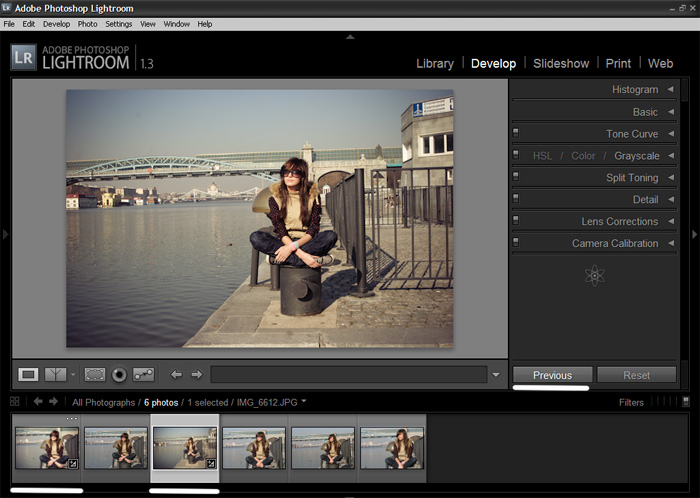 Ваши результаты будут зависеть от размеров вашей камеры в пикселях и от того, сколько (если таковые имеются) кадрирования вы, возможно, уже сделали, но теперь вы знаете, как это понять.
Ваши результаты будут зависеть от размеров вашей камеры в пикселях и от того, сколько (если таковые имеются) кадрирования вы, возможно, уже сделали, но теперь вы знаете, как это понять.
Обрезать или нет
Зная максимальный размер печати для данной фотографии, нам нужно принять окончательное решение о размере печати, который нам нужен, поскольку это определит, нужно ли нам обрезать нашу фотографию, чтобы изменить ее формат соотношение сторон для соответствия соотношению сторон отпечатка.Соотношение сторон — это просто способ выразить соотношение между длинной и короткой сторонами изображения. Квадратная фотография имеет соотношение сторон 1: 1, так как стороны равны. Типичные фотографии DSLR имеют соотношение сторон 2: 3 или 1: 1,5, что означает, что вместо равных сторон длинная сторона в 1,5 раза длиннее короткой стороны. Многие распространенные размеры печати основаны на одном и том же соотношении сторон, например 2 x 3, 4 x 6, 8 x 12, 8 x 12, 12 x 18, 16 x 24 и 20 x 30.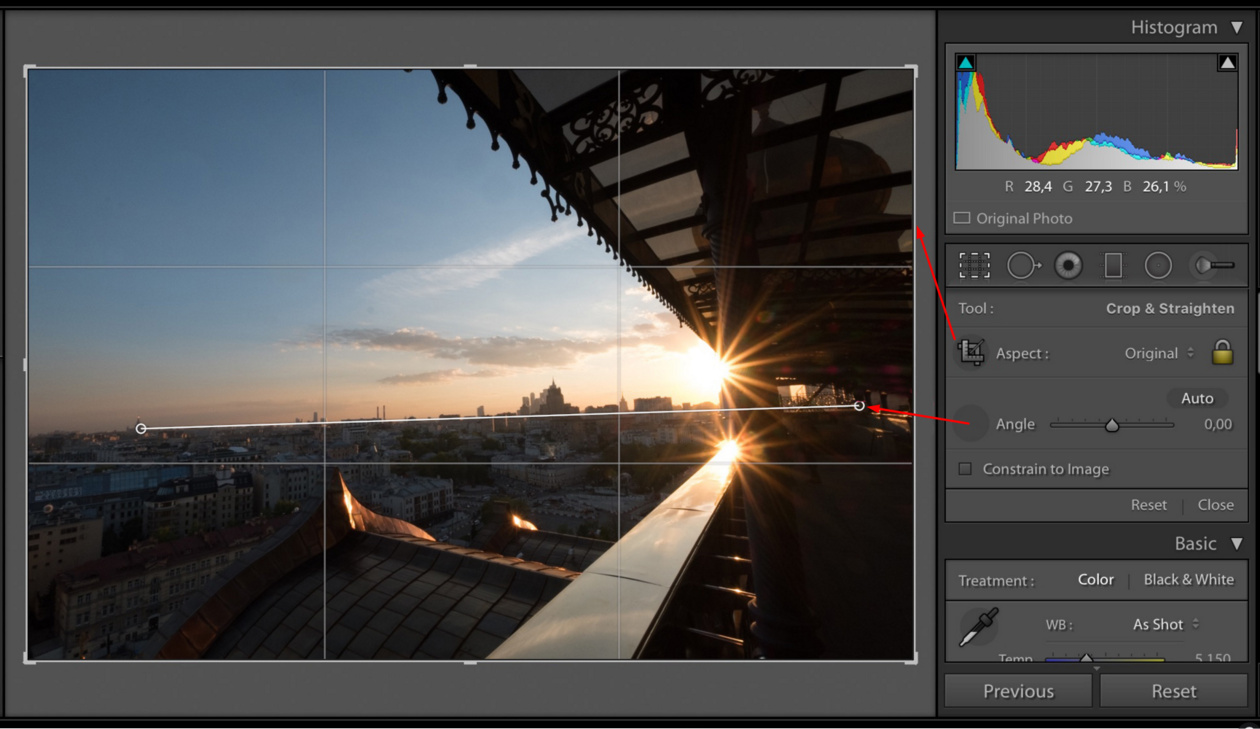 Просто разделите длинную сторону на короткую для любого из этих размеров, и вы получите 1.5. Если вы хотите получить отпечаток любого из этих размеров и ваша необрезанная фотография имеет соотношение сторон 2: 3, то дополнительной обрезки не требуется.
Просто разделите длинную сторону на короткую для любого из этих размеров, и вы получите 1.5. Если вы хотите получить отпечаток любого из этих размеров и ваша необрезанная фотография имеет соотношение сторон 2: 3, то дополнительной обрезки не требуется.
Тем не менее, существуют также обычные размеры печати с другим соотношением сторон, например 5 × 7, 8 × 10 и 11 × 14. Если мы проделаем то же самое с 8 x 10, мы получим 1,25. Близко, но не совсем. Если вы выберете печать с другим соотношением сторон, вам нужно будет обрезать фотографию, если вы хотите, чтобы ваша фотография соответствовала соотношению сторон отпечатка, который вы делаете. Для этого нажмите клавишу R (для cRop), чтобы перейти к инструменту Crop, и щелкните раскрывающееся меню Aspect, чтобы выбрать одно из стандартных предустановленных соотношений сторон в списке, или выберите Enter Custom и введите свои значения в поле результирующий диалог.Например, скажем, я хочу напечатать эту панораму с разрешением 10 x 20 дюймов, что явно отличается от соотношения сторон камеры или стандартного предустановленного соотношения сторон.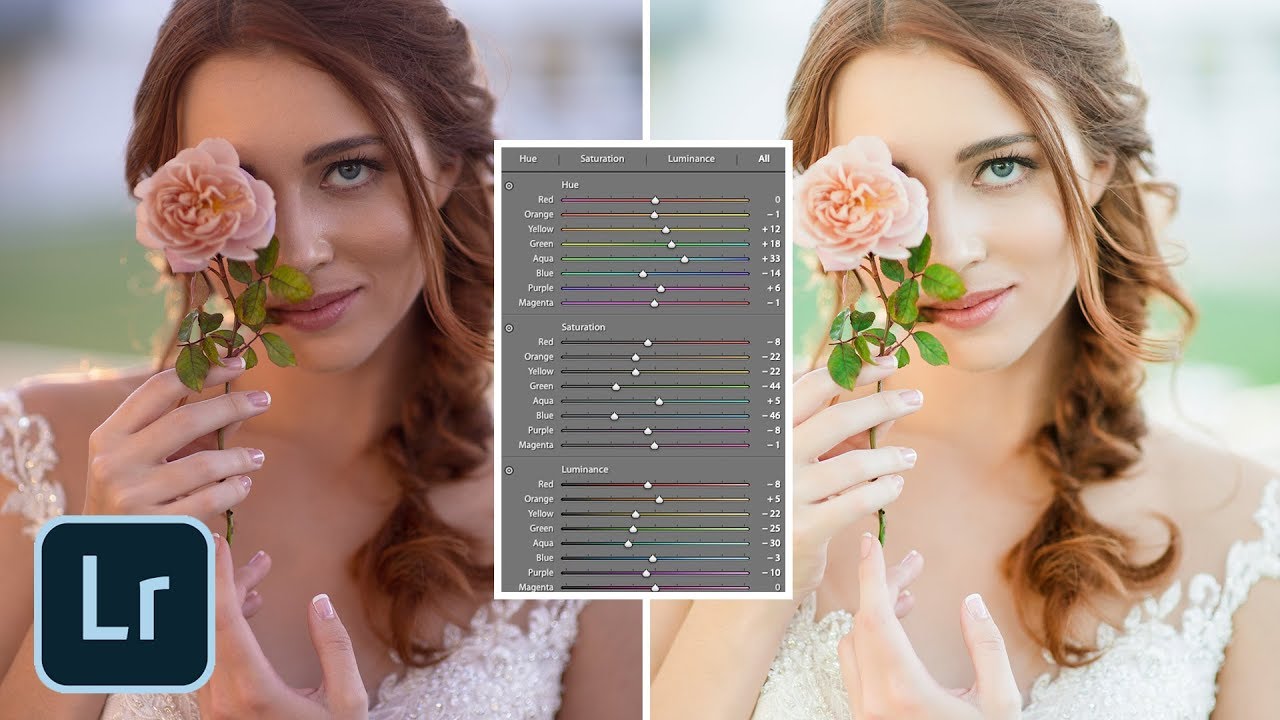
ШАГ ПЕРВЫЙ: Включите наложение информации, нажав клавишу i (для информации), чтобы отобразить обрезанные размеры.
ШАГ ВТОРОЙ: Если это еще не сделано в Инструменте кадрирования, нажмите R.
ШАГ ТРЕТИЙ: Выберите «Ввести пользовательский» в раскрывающемся меню «Аспект», введите 10 x 20 в появившемся диалоговом окне и нажмите «ОК».
ШАГ ЧЕТВЕРТЫЙ: Отрегулируйте ручки изменения размера по мере необходимости для лучшей композиции.
ШАГ ПЯТЫЙ: Нажмите D, Enter, Esc или R, чтобы выйти из инструмента обрезки.
Примечание. Lightroom сохраняет до 5 пользовательских предустановленных соотношений сторон в нижней части раскрывающегося меню, и самое старое в списке будет удалено при вводе шестого пользовательского соотношения сторон. Кроме того, если вы вводите настраиваемое соотношение сторон, которое фактически совпадает с соотношением сторон одного из существующих предустановок, оно переключается на отображение предустановленных значений вместо введенных вами.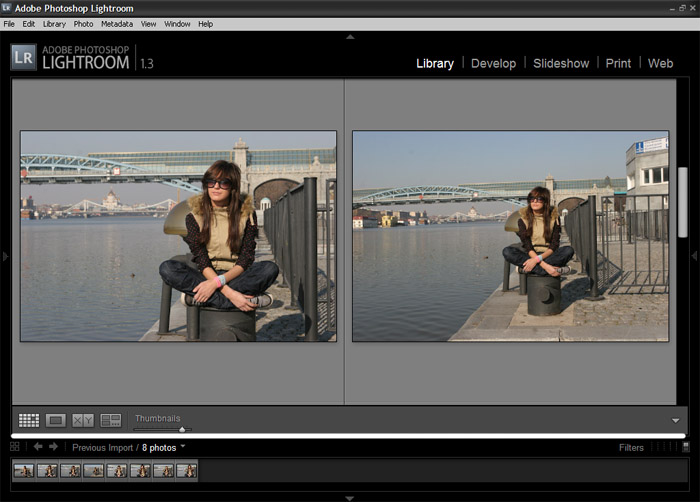
Мои начальные размеры в пикселях моей панорамы были 9008 x 3685, а после обрезки они были уменьшены до 6330 x 3165.Достаточно ли у меня пикселей для печати 20 дюймов при 300 PPI? 6330 пикселей / 300 PPI = 21,1 дюйма, так что да.
Время экспорта
После того, как мы приняли все эти решения, пришло время собрать все воедино и экспортировать. Мы уже посмотрели на панель «Параметры файла», но когда дело доходит до размера и разрешения изображения, это регулируется параметрами на панели «Размер изображения». В приведенном выше примере я бы установил флажок «Изменить размер по размеру», затем в раскрывающемся меню выберите «Размеры» и введите 10 x 20 дюймов и 300 пикселей на дюйм в поле «Разрешение».Lightroom затем уменьшит размер моей фотографии в пикселях, чтобы точно соответствовать моему желаемому размеру.
Тем не менее, вы можете использовать службу печати, которая просто хочет, чтобы вы загрузили «самое высокое разрешение» или «самые большие исходные размеры файла», а затем все кадрирование и изменение размера будут выполняться с их конца в зависимости от выбранных вами размеров печати.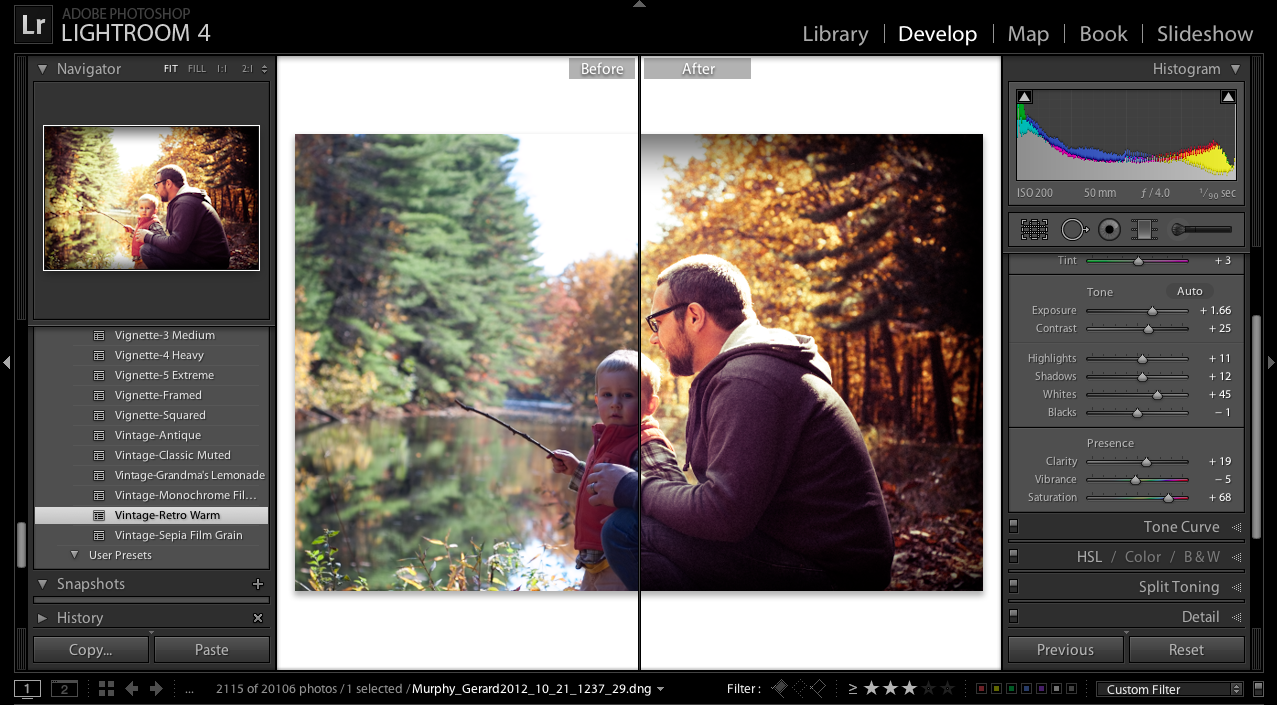 В этом подходе нет ничего плохого, если вам нравятся конечные результаты. Для этого просто не устанавливайте флажок «Изменить размер по размеру», и экспортированные копии будут иметь те же размеры в пикселях, что и исходные фотографии.Вы все равно можете ввести 300 PPI, чтобы добавить это к метаданным экспортированной фотографии.
В этом подходе нет ничего плохого, если вам нравятся конечные результаты. Для этого просто не устанавливайте флажок «Изменить размер по размеру», и экспортированные копии будут иметь те же размеры в пикселях, что и исходные фотографии.Вы все равно можете ввести 300 PPI, чтобы добавить это к метаданным экспортированной фотографии.
Повышение резкости на выходе?
В диалоговом окне «Экспорт» также можно применить повышение резкости к экспортируемым копиям. Это тот же алгоритм, который применяется в модуле печати. Применять ли повышение резкости на выходе (и насколько) — решение очень субъективное. Я бы порекомендовал сделать пару пробных отпечатков (с повышением резкости и без нее и в разных размерах), как только вы выберете службу печати.Ваши глаза будут лучшим судьей о том, что, по вашему мнению, лучше всего смотрится на ваших фотографиях.
Наслаждайтесь отпечатками!
Лучшая фотопечать онлайн в 2021 году
Найти лучшую фотопечать в Интернете может быть сложно, если вы не можете обязательно проверить услуги лично. Тем не менее, мы сделали всю тяжелую работу, чтобы вы нашли лучшие фотопринты, которые вы можете купить в Интернете.
Тем не менее, мы сделали всю тяжелую работу, чтобы вы нашли лучшие фотопринты, которые вы можете купить в Интернете.
У каждого есть фотографии, которые они ценят — будь то быстрое селфи с друзьями или великолепный пейзаж, который вы готовились сделать неделями.Однако действительно ли все мы получаем как можно больше радости от этих изображений? Если вы часто замечаете, что хотите извлечь максимальную пользу из своей любимой фотографии, то инвестировать в одну из услуг для лучшей печати фотографий в Интернете — фантастическая идея.
Не каждый может позволить себе один из лучших фотопринтеров для печати собственных фотографий. Это не только высокая начальная стоимость самого принтера, но также постоянные затраты на покупку подлинных чернил и бумаги хорошего качества.
Однако вы можете получить доступ к фотографиям отличного качества, не покупая дорогой и громоздкий принтер. Лучшие онлайн-сервисы фотопечати смогут распечатать ваши изображения по супер доступной цене, что позволит вам наслаждаться фотографиями экономичным способом.
Эти службы предложат множество размеров и форматов фотографий, которые подходят вашему изображению, независимо от того, как оно было снято и обрезано. В некоторых службах есть обычные магазины, в которых вы можете забрать свои отпечатки.Однако, если вы предпочитаете, чтобы ваши фотопечати доставлялись прямо к вашей двери, все указанные ниже компании с радостью это сделают.
Поиск лучших фотографий для печати в Интернете иногда может быть небольшим минным полем, когда вы не знаете, какие компании предоставят отпечатки наилучшего качества или самые быстрые сроки доставки. Однако мы проделали всю тяжелую работу, чтобы вы узнали, какие из лучших онлайн-сервисов для печати фотографий подойдут вам.
Лучшая онлайн-печать фотографий
(Изображение предоставлено: Adorama Pix)01.Printique
Лучшая услуга печати фотографий с непревзойденным качеством
Стандартная стоимость печати 7×5: $ 0,95 | Отправка в: США и Канада | Бесплатная доставка.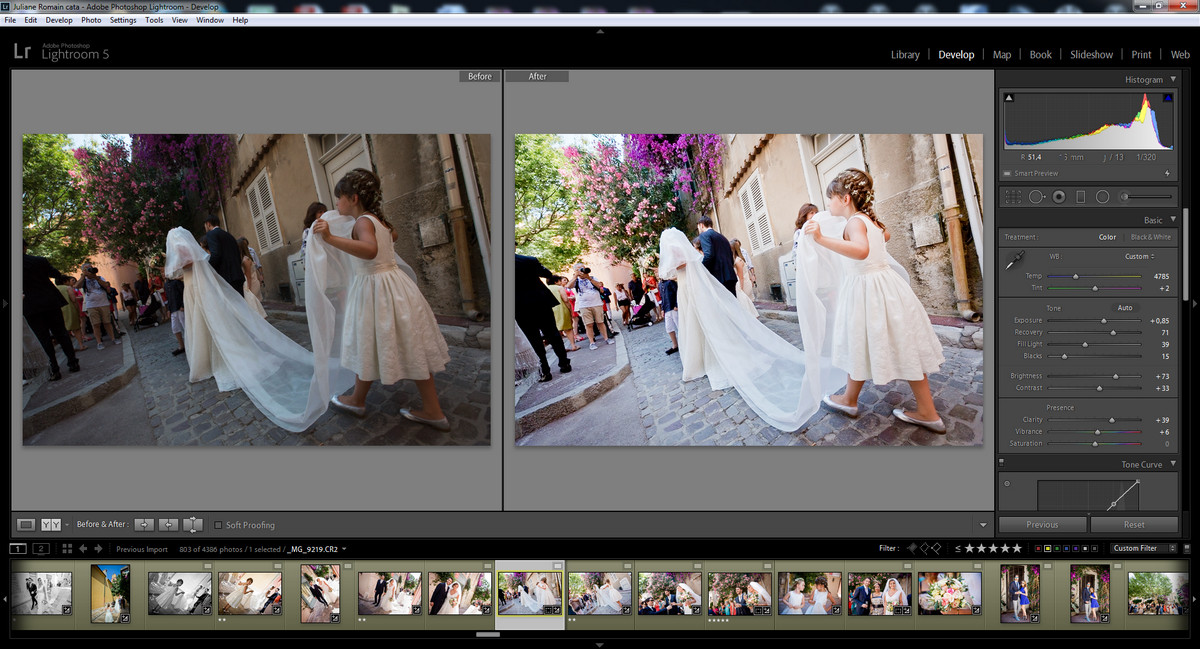 Интернет-сервис Adorama, магазин профессиональной фотографии в Нью-Йорке, сам по себе говорит о многом в опыте компании.Добавьте к этому разнообразие предлагаемой здесь фотобумаги и бумаги для художественной печати, техники печати и творческих возможностей, и вы гарантированно получите отпечатки высочайшего качества.
Интернет-сервис Adorama, магазин профессиональной фотографии в Нью-Йорке, сам по себе говорит о многом в опыте компании.Добавьте к этому разнообразие предлагаемой здесь фотобумаги и бумаги для художественной печати, техники печати и творческих возможностей, и вы гарантированно получите отпечатки высочайшего качества.
Отпечатки на галогениде серебра отличают Printique от других услуг, так как они могут похвастаться большей цветовой гаммой для получения более ярких, ярких и ярких цветов, чем отпечатки, производимые в большинстве лабораторий массового производства.
Фоторедактор Printique предлагает режим экспресс-заказа, в котором вы заказываете тот же размер печати, тип бумаги и количество всех ваших фотографий.Но есть также режим подробного заказа, в котором пользователи могут вручную выбирать разные размеры печати, типы бумаги и количество для каждой отдельной фотографии.
Вы не удивитесь, заметив, что это не самый дешевый вариант (но и не самый дорогой), особенно если добавить довольно высокую стоимость доставки, но для качества отделки стоимость печати по-прежнему равна хорошее соотношение цены и качества.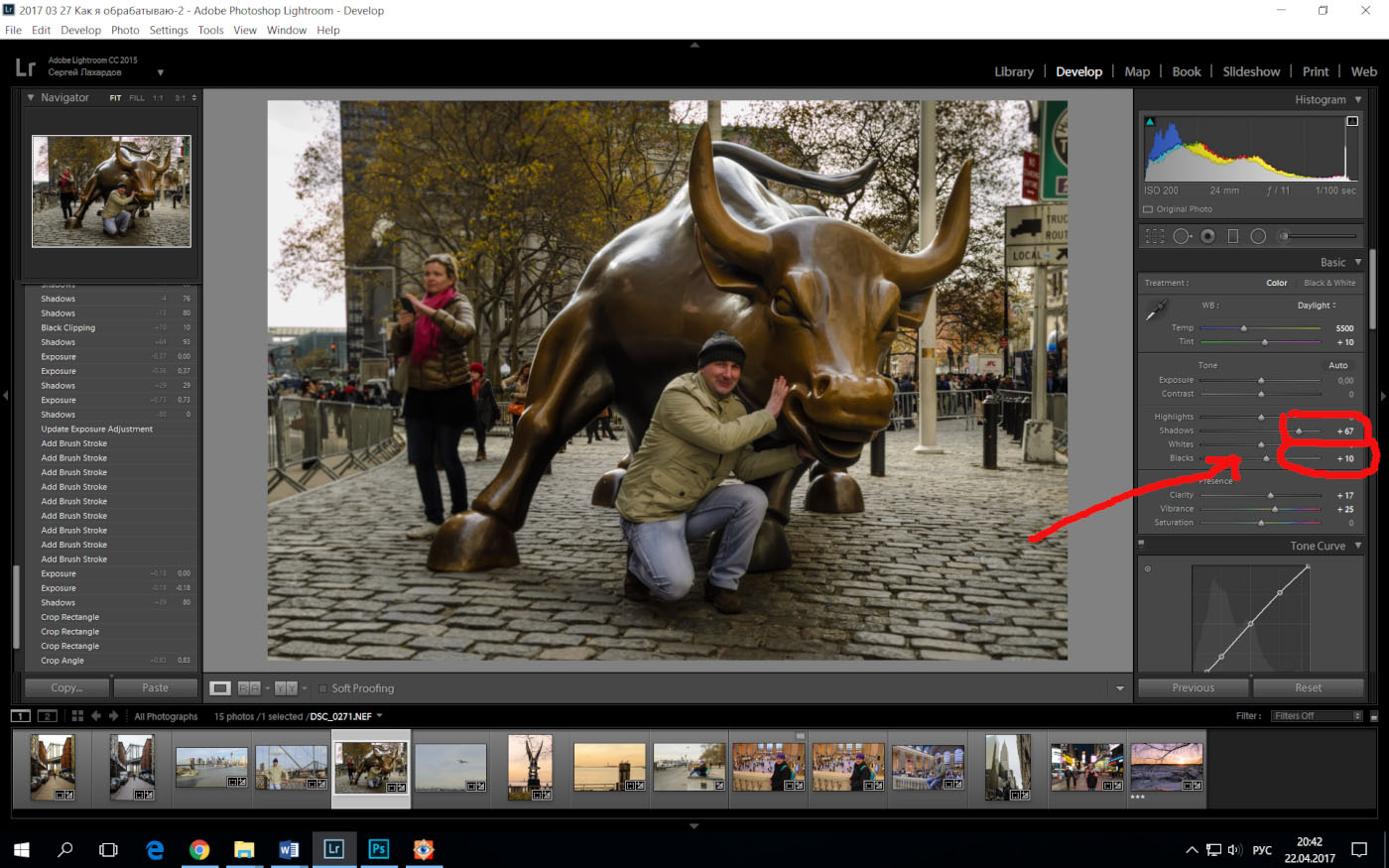
02. Mixbook
Печать фотографий хорошего качества по отличной цене
Стандартная стоимость печати 7×5: 0 долларов США.99 | Отправка в: Весь мир | Бесплатная доставка. Веб-сайт прост для понимания, а его приложение для редактирования фотографий относительно простое в использовании. Предлагается ряд шаблонов на случай, если вы захотите добавить один к своим фотографиям, и все они полностью редактируемы.
Отпечатки фотографий доступны в четырех размерах: 4×6, 5×5, 5×7 и 8×10, все из которых печатаются на качественной фотобумаге для обеспечения максимальной точности цветопередачи и уровня детализации. Принты размером с кошелек не предлагаются, поэтому вам нужно поискать в другом месте, если это то, что вам нужно.
Цены на Mixbook не самые низкие, но всегда доступно множество промо-кодов и предложений, так что не спускайте глаз. Однако имейте в виду, что доставка не является ни бесплатной, ни дешевой.
03.Picaboo
Профессиональная услуга печати фотографий без огромной цены
Стандартная стоимость печати 7×5: $ 0,82 | Доставка в: US | Бесплатная доставка: №
Хорошее качество
Доступное
Параметры заголовков / фильтров
Параметры более высокого качества
Если качество отделки является приоритетом для вас, но вы готовы платить меньше доллара за печать, Picaboo — отличный вариант. Хотя это лишь незначительно дешевле, чем два наших лучших варианта (на 17 центов меньше, если быть точным), если вам нужно заказать несколько отпечатков, это экономия, которая скоро прибавится.
Качество отпечатков тоже может быть не на одном уровне с Adorama и Mixbook, но они все же более чем достаточно хороши, чтобы пройти проверку любым неподготовленным глазом. Picabook использует высококачественные чернила для максимальной точности цветопередачи и автоматически снижает эффект красных глаз там, где это необходимо.
Picaboo также предлагает возможность добавлять подписи к лицевой стороне ваших фотографий, с различными стилями шрифта и цветами на выбор. Также есть возможность переключиться на черно-белый цвет или сепию, если вам нужен более винтажный вид.
(Изображение предоставлено Walmart)04. Walmart Photo
Надежная и очень доступная услуга печати фотографий
Стандартная стоимость печати 7×5: $ 0,59 | Доставка в: US | Бесплатная доставка. На самом деле, это одна из лучших услуг онлайн-печати фотографий, если у вас ограниченный бюджет.Значительно дешевле, чем другие услуги из этого списка, Walmart взимает до 40 центов меньше за печать, в зависимости от количества заказа, плюс бесплатная доставка для всех заказов на сумму более 35 долларов.
Преимуществом этой услуги также является наличие физических магазинов, то есть вы можете забрать отпечатки всего за один час (хотя плата за эту услугу немного выше).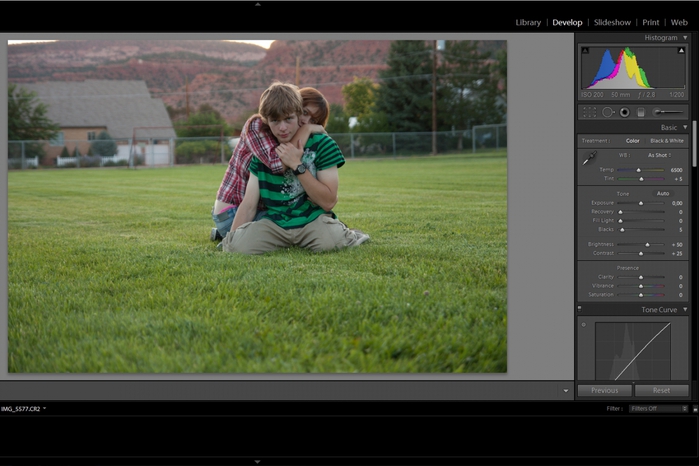 Если вам нужно заполнить много рамок и вы ищете доступность и удобство, а не сверхвысокое качество, Walmart предлагает идеальное решение для печати фотографий.
Если вам нужно заполнить много рамок и вы ищете доступность и удобство, а не сверхвысокое качество, Walmart предлагает идеальное решение для печати фотографий.
05. Amazon Prints
Лучшая услуга печати фотографий для членов Prime
Стандартная стоимость печати 7×5: $ 0,58 | Доставка в: US | Бесплатная доставка. Самый дешевый на данный момент в списке, стандартный принт 7×5 обойдется вам всего в 0.58 центов за фотографию, всего на один цент дешевле, чем в Walmart. Однако вам необходимо зарегистрироваться в Amazon Prime, чтобы получить доступ к услуге.
Сделанная на заказ фотопечать Amazon обеспечивает точную цветопередачу, будь то матовая или глянцевая поверхность, а членство в Amazon Prime означает, что вы получаете их бесплатно. Добавьте все это, и Amazon Prints почти занял первое место как лучший бюджетный сервис онлайн-печати фотографий, однако член Prime зарегистрировался и предлагал одночасовую услугу по сбору фотографий в Walmart.
Для получения дополнительной информации об услугах Amazon Prints и требованиях посетите этот веб-сайт.
5 советов по выбору услуг онлайн-печати фотографий
Выберите правильный размер: Выбор правильного размера для печати будет зависеть от соотношения сторон, до которого была обрезана фотография. Если у вас есть фотография 3: 2 или 4: 3, лучше всего подойдет печать размером 7×5 дюймов, обеспечивающая минимальное обрезание.
Откройте для себя дополнительные соотношения: Некоторые услуги печати могут также предлагать 7.Варианты 5×5, 6.5×5 и 5×5 дюймов. Это означает, что вы сможете настроить свои отпечатки так, чтобы они идеально соответствовали соотношению сторон каждой из ваших фотографий.
Выберите свою отделку: Выбор между глянцевым и матовым покрытием является стандартным вариантом для большинства служб онлайн-печати. Однако некоторые принтеры также могут предлагать роскошный вариант плотной бумаги!
Получите их: Обычно большинство служб онлайн-печати могут доставить вам распечатки своевременно, без дополнительных тарифов на доставку. Однако, если в вашей стране действует блокировка, это может занять немного больше времени.
Однако, если в вашей стране действует блокировка, это может занять немного больше времени.
Загрузите свои снимки: Лучшие онлайн-службы фотопечати будут иметь простое в использовании программное обеспечение для предварительного просмотра, которое позволит вам точно вносить любые необходимые настройки. Будьте осторожны с предварительным просмотром печати, когда вы не можете точно сказать, как будет обрезано ваше окончательное изображение.
Подробнее:
Лучшие фотокниги в 2020 году
Лучшие фоторамки в 2020 году
Лучшие цифровые фоторамки
Лучшие фотоальбомы для ваших отпечатков
Лучшие фото-подарки
Обзор лучших предложений сегодняшнего дня
5 лучших бесплатных альтернатив Lightroom
Александра Бейтман, 22 февраля 2021 г.
Adobe — один из самых известных мировых брендов в области редактирования фотографий.С помощью стандартных отраслевых программ для редактирования фотографий, таких как Photoshop и Lightroom, вы не сможете добиться того эффекта, которого нельзя было бы добиться с помощью Adobe.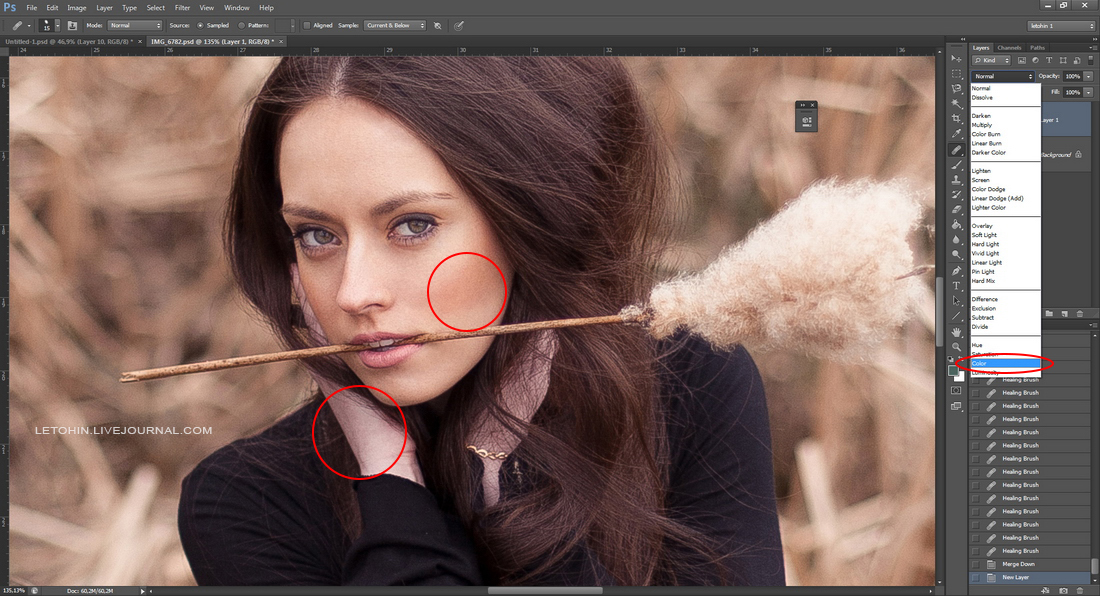 Учитывая, что Adobe настолько мощный, вам может быть интересно, есть ли бесплатные альтернативы Lightroom и Photoshop.
Учитывая, что Adobe настолько мощный, вам может быть интересно, есть ли бесплатные альтернативы Lightroom и Photoshop.
Хотя Photoshop может быть более известным инструментом, Adobe Lightroom — это решение, на которое полагаются многие профессиональные фотографы для обработки изображений RAW и организации контента с помощью имен, тегов и метаданных. Вопрос в том, что делать, если у вас нет денег для оплаты плана Adobe Creative Cloud? Есть ли бесплатные альтернативы Lightroom?
Короткий ответ — да! Программы редактирования цифровых фотографий прошли долгий путь за последние годы, и многие уважаемые компании теперь создают свои собственные бесплатные фоторедакторы.В этой статье мы познакомим вас с лучшими редакторами в стиле Lightroom, которые вы можете получить бесплатно, в том числе:
- RawTherapee
- Irfanview
- Lightzone
- Chasys Draw IES
- Google Photos
Бесплатные альтернативы Lightroom
1. RawTherapee
RawTherapee Workspace RawTherapee — одна из самых известных бесплатных альтернатив Lightroom на сегодняшнем рынке. Он известен своей молниеносной производительностью, а также отличными функциями пакетной обработки и поддержки рабочих процессов.Эта продвинутая альтернатива Lightroom с открытым исходным кодом отлично подходит для работы с необработанными файлами и сжатыми изображениями.
Он известен своей молниеносной производительностью, а также отличными функциями пакетной обработки и поддержки рабочих процессов.Эта продвинутая альтернатива Lightroom с открытым исходным кодом отлично подходит для работы с необработанными файлами и сжатыми изображениями.
Как и Lightroom CC, он также поддерживает неразрушающее редактирование, что означает, что вы можете вернуться к исходным файлам в любое время. Расширенный набор инструментов для обработки изображений в программе позволяет настроить резкость, цвета, шум и многое другое за считанные минуты. Если вы являетесь пользователем Lightroom, вам также будет приятно узнать, что пользовательский интерфейс RawTherapee повторяет интерфейс ведущего фоторедактора Adobe, так что вы сможете сразу же приступить к редактированию.
Но, если вы беспокоитесь о поддержке, RawTherapee имеет собственную обширную документацию. Вы можете найти все, что вам нужно, чтобы изучить все тонкости программы, в RawPedia, онлайн-энциклопедии всего, что связано с программным обеспечением.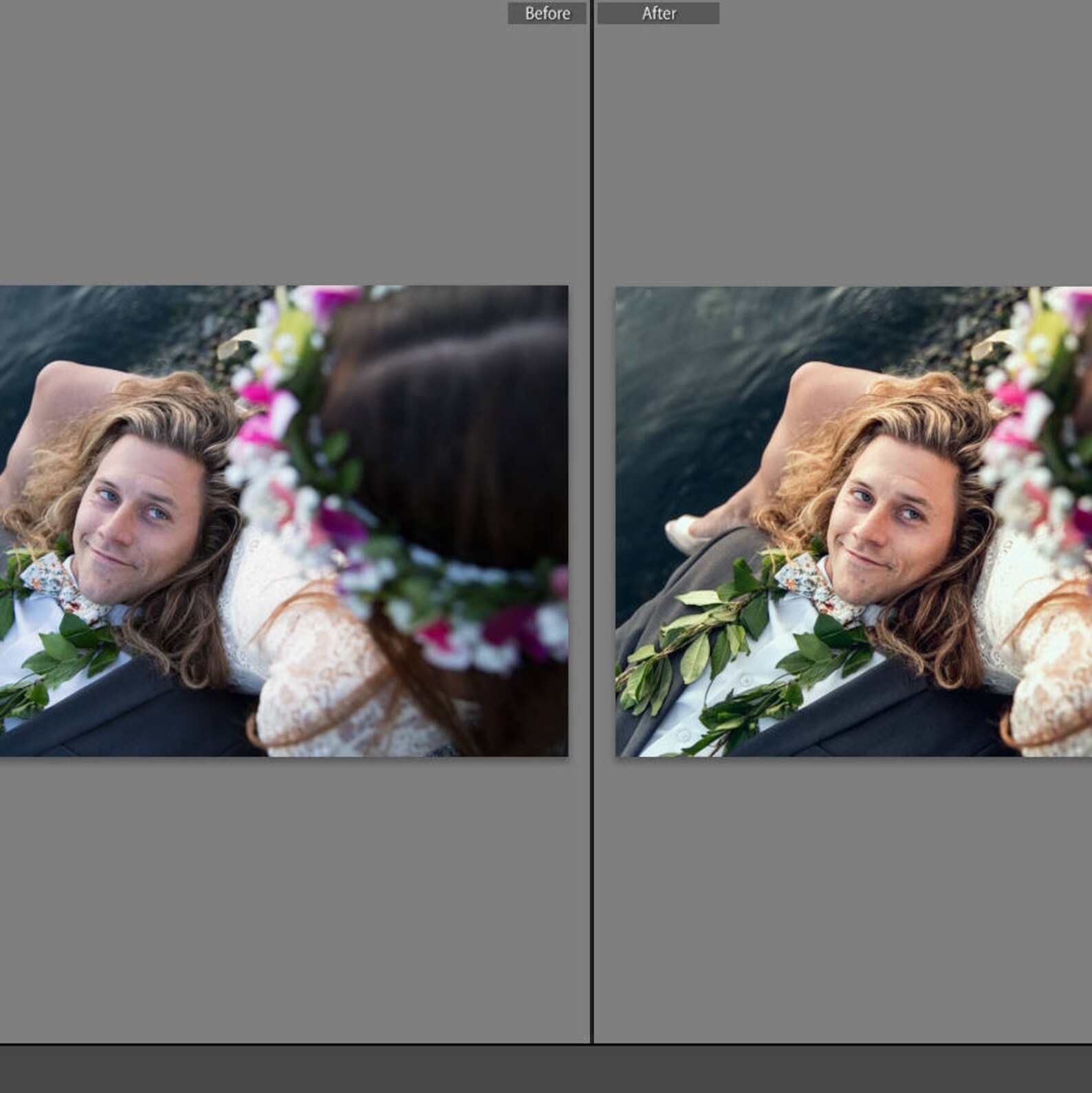
Плюсы:
- Неразрушающее редактирование
- Программы редактирования фотографий
- Пакетная обработка
- Отличная документация
Минусы:
- История сбрасывается, как только вы закрываете приложение
- Не так много функций как Lightroom
- Не поддерживает управление фотографиями
2.IrfanView
IrfanView DemoIrfanView — еще одно отличное дополнение к этому списку редакторов изображений. Он сочетает в себе передовую систему редактирования изображений с фантастическими функциями организации и управления фотографиями. Хотя эта программа не является самым передовым выбором на рынке, в ней есть множество отличных инструментов для профессионалов с различными способностями. IrfanView также является одним из лучших вариантов для каталогизации ваших изображений и редактирования метаданных.
Возможно, одним из самых больших достоинств этой альтернативы Lightroom является возможность настройки. Программное обеспечение предлагает множество плагинов, помогающих расширить его возможности, в том числе те, которые позволяют программе читать файлы различных типов. Другие плагины позволяют рисовать с помощью программного обеспечения и даже добавлять дополнительные функции.
Программное обеспечение предлагает множество плагинов, помогающих расширить его возможности, в том числе те, которые позволяют программе читать файлы различных типов. Другие плагины позволяют рисовать с помощью программного обеспечения и даже добавлять дополнительные функции.
IrfanView также поставляется с регулярными обновлениями и активным сообществом пользователей форума, которые рады предложить помощь.
Плюсы:
- Отличная поддержка необработанных форматов
- Инструменты пакетного редактирования
- Легкие и простые в использовании
- Очень быстро
- Многоязычная поддержка
Минусы:
- Пользовательский интерфейс не идеален
- Просмотр GIF есть ошибки
- Сначала сложно найти настройки
- Доступно только для пользователей ПК
3.LightZone
LightZone Еще один фантастический выбор, LightZone — это инструмент неразрушающего редактирования с отличными решениями для обработки исходных файлов.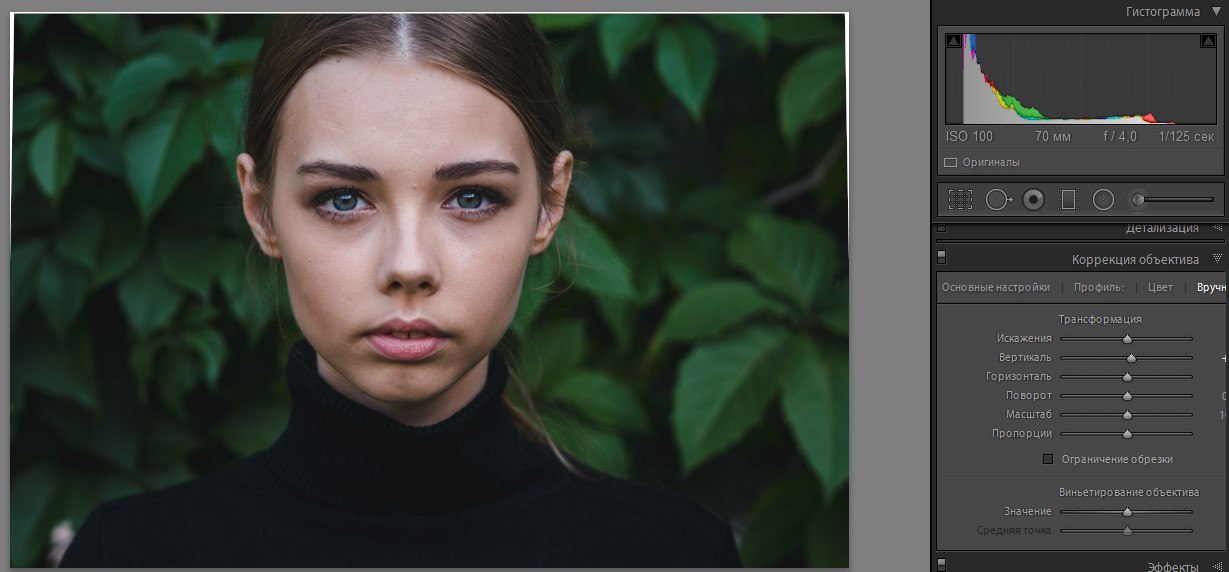 Хотя раньше вам нужно было согласиться на регистрацию учетной записи, прежде чем вы сможете использовать эту замену для Lightroom, теперь вы можете загрузить ее без создания учетной записи.
Хотя раньше вам нужно было согласиться на регистрацию учетной записи, прежде чем вы сможете использовать эту замену для Lightroom, теперь вы можете загрузить ее без создания учетной записи.
LightZone позволяет складывать и организовывать фильтры в соответствии с вашими потребностями, а также редактировать их с помощью различных профессиональных инструментов.
Плюсы:
- Векторные инструменты выделения
- Неразрушающее редактирование
- Отличная поддержка файлов RAW
Минусы:
- Сложный веб-сайт
- Основные функции управления активами
4.Chasys Draw IES
Chasys Draw IES Chasys Draw — отличный многофункциональный инструмент для редактирования фотографий и хороший вариант для тех, кто ищет бесплатные альтернативы Lightroom. Помимо набора отличных инструментов для редактирования изображений, Chasys Draw также имеет режим захвата изображений, который вы можете использовать для захвата видео или фотографий со своего рабочего стола.
Если вы знакомы с Photoshop, вам понравится, что Chasys Draw IES также является редактором на основе слоев, который упрощает создание локальных корректировок (например, локальных корректировок оттенка).И, как и Photoshop, Chasys Draw IES также позволяет создавать анимацию!
Хотя обработка необработанных данных в Chasys не так интуитивно понятна, как некоторые другие варианты, вы действительно получаете большой контроль над параметрами редактирования изображений.
Chasys также поддерживает необработанные файлы от многих крупнейших мировых производителей камер.
Плюсы:
- Гибкая и мощная программа
- Чистое кодирование
- Быстро и эффективно
Минусы:
- Сложный пользовательский интерфейс
- Крутая кривая обучения
5.Google Фото
Google Фото Google Фото — не самая полная альтернатива Lightroom, но это отличное место для управления, хранения и сортировки изображений. Он доступен как в Интернете, так и в виде приложения с дополнительным настольным инструментом, который вы можете использовать для загрузки дополнительных изображений.
Фотопрограмма Google также очень удобна для редактирования и управления фотографиями на телефонах Android. Вы также можете использовать онлайн-интерфейс для преобразования и обработки необработанных изображений.
К сожалению, нет ничего близкого к вычислительной мощности Lightroom, включенного в программу «Фото».Однако об этом все же стоит подумать, если вы ищете бесплатные альтернативы, особенно если вам нужен облачный сервис.
Поскольку Google хранит все ваши изображения в цифровом облаке, вы можете получить к ним доступ с любого устройства в любое время. Это делает эту альтернативу Lightroom идеальной для мобильных фоторедакторов.
Плюсы:
- Простой и понятный интерфейс
- Бесплатное онлайн-хранилище
- Выбор фильтров на выбор
- Мобильное приложение
Минусы:
- Ограниченная мощность обработки
- Не так много функций, как Lightroom
Заключение
Несомненно, Lightroom и Lightroom Mobile — мощные фоторедакторы.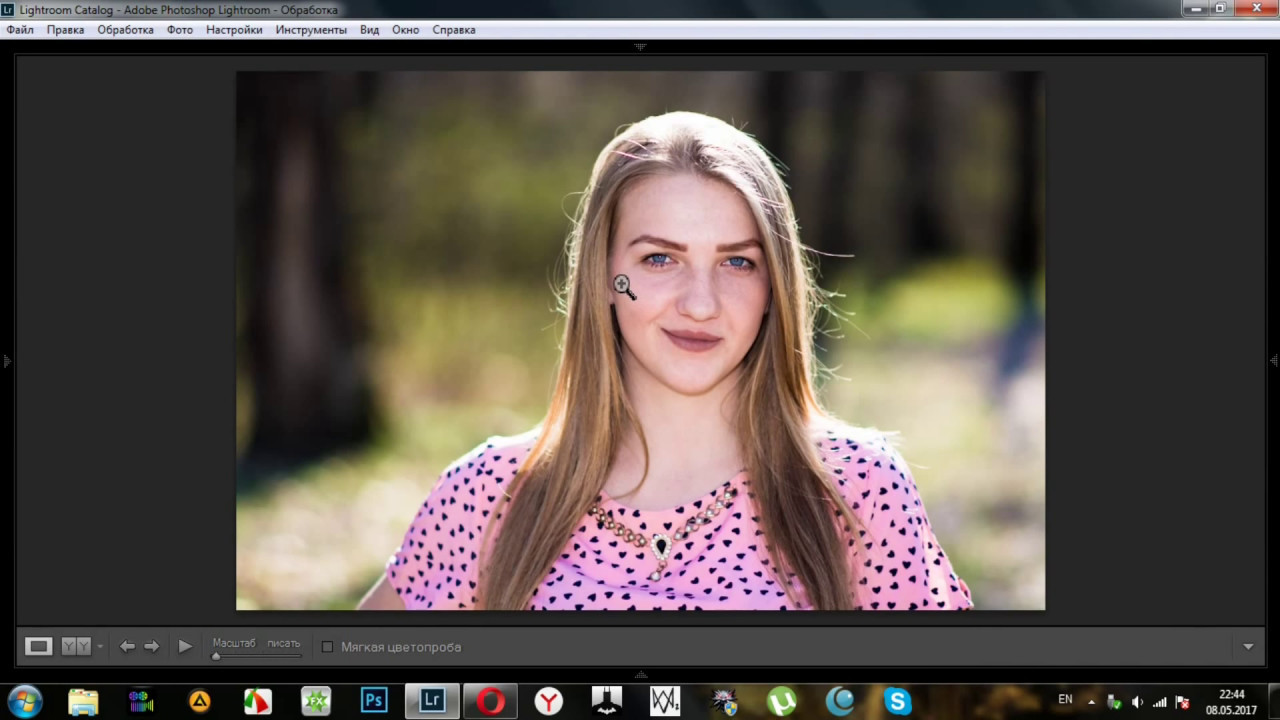 Трудно конкурировать с их набором функций, включая пользовательские предустановки, пакетную обработку, возможности неразрушающего редактирования RAW и многое другое. Но найти бесплатную альтернативу Lightroom возможно!
Трудно конкурировать с их набором функций, включая пользовательские предустановки, пакетную обработку, возможности неразрушающего редактирования RAW и многое другое. Но найти бесплатную альтернативу Lightroom возможно!
Попробуйте фоторедакторы из этого списка, чтобы увидеть, как они соотносятся с Adobe Lightroom. Если вы ищете еще больше альтернативного программного обеспечения для Lightroom, обратите внимание на Capture One Pro, Corel PaintShop Pro, Affinity Photo или любое другое из этого списка.
Возможно, вас заинтересуют следующие статьи по теме:
Это наши пять лучших бесплатных альтернатив Lightroom, представленных сегодня на рынке.Какие инструменты вы предпочитаете использовать вместо Lightroom? Дайте нам знать в комментариях и не забудьте подписаться на нас в Facebook и Twitter.
Используете WordPress и хотите получить Envira Gallery бесплатно?
Envira Gallery помогает фотографам создавать красивые фото и видео галереи всего за несколько кликов, чтобы они могли продемонстрировать и продать свои работы.
Как настроить фотографии для печати в Lightroom
Распечатка фотографий может быть не такой популярной, как раньше, поскольку многие фотографы (и потребители) склонны размещать изображения в Интернете или в цифровом формате для просмотра в Интернете или на планшете, ноутбуке или смартфоне.
В результате многие фотографы не знают, как печатать свои фотографии — это нормально, вы не можете ожидать, что узнаете, как это сделать, если у вас никогда не было необходимости их печатать. С другой стороны, свадебные фотографы и те, кто снимает подобные мероприятия, слишком хорошо знают, насколько ценны печатные копии, потому что их клиенты почти всегда просят их.
Те, кто еще не сталкивался с печатью фотографий, сначала найдут задачу немного сложной, потому что это правда; распечатать фото непросто.Вам нужно учесть множество вещей. Прежде всего, это тот факт, что изображение на вашем экране не совсем то, как будет выглядеть конечный результат. Другими словами, то, что вы видите на своем мониторе, независимо от того, насколько резкими и четкими являются его цвета, не будет полностью напоминать отпечатанный результат.
Другие аспекты, которые необходимо учитывать, включают, среди прочего, управление цветом, размер фотографии, макет, яркость и разрешение. Лучшее, что можно сделать, даже для начинающих принтеров изображений, — это использовать Lightroom для подготовки фотографий к процессу печати.Единственное требование для правильного выполнения задачи — это более чем базовое понимание настроек в Lightroom, особенно в модуле печати.
Если вы еще не пробовали напечатать свои фотографии, сейчас самое подходящее время для этого. Никогда не угадаешь, когда тебе понадобятся эти навыки и знания. Возможно, кто-то из фотогалереи рядом с вашим домом заинтересован в демонстрации ваших фотографий. Вы также можете использовать распечатанные изображения для своего портфолио. А может, кто-то заинтересован в покупке вашей работы.И, конечно же, ничто не сравнится с ощущением, когда вы видите свои фотографии в распечатанном виде, в рамке и на стене.
Однако, прежде всего, вам нужно знать, как правильно (и быстро) подготовить фотографии к печати с помощью Lightroom.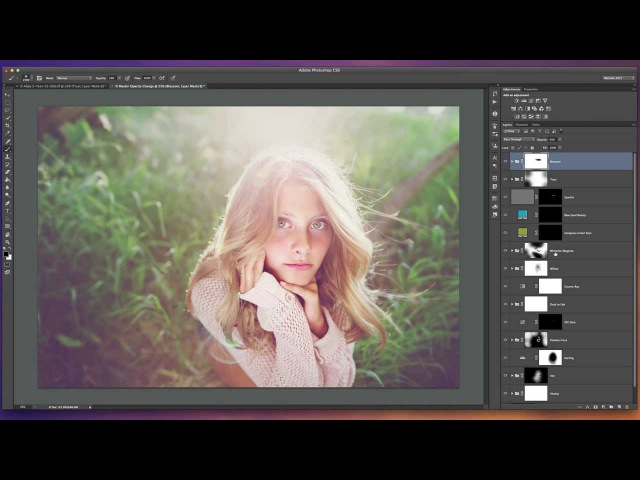 Вот несколько вещей, которые помогут вам начать хорошо.
Вот несколько вещей, которые помогут вам начать хорошо.
Полные шаги для печати фотографии из Lightroom
1. Откройте Adobe Lightroom.
2. Перейдите в модуль «Библиотека» и выберите фотографии, которые хотите распечатать.
3.Перейдите в модуль печати.
4. Щелкните кнопку Параметры страницы.
5. В поле Параметры страницы выполните следующие действия:
- выберите принтер в раскрывающемся списке «Форматировать для»
- выберите размер страницы из раскрывающегося списка «Размер бумаги».
- нажмите ОК
6. Выберите стиль макета. Вы можете выбрать одно из следующего:
- Одно изображение / контрольный лист — распечатайте одну или несколько фотографий одного размера
- Picture Package — печать одной фотографии в нескольких размерах
- Custom Package — печать нескольких фотографий разных размеров на одной или нескольких страницах
Вы можете предварительно просмотреть каждый стиль макета, щелкнув по нему.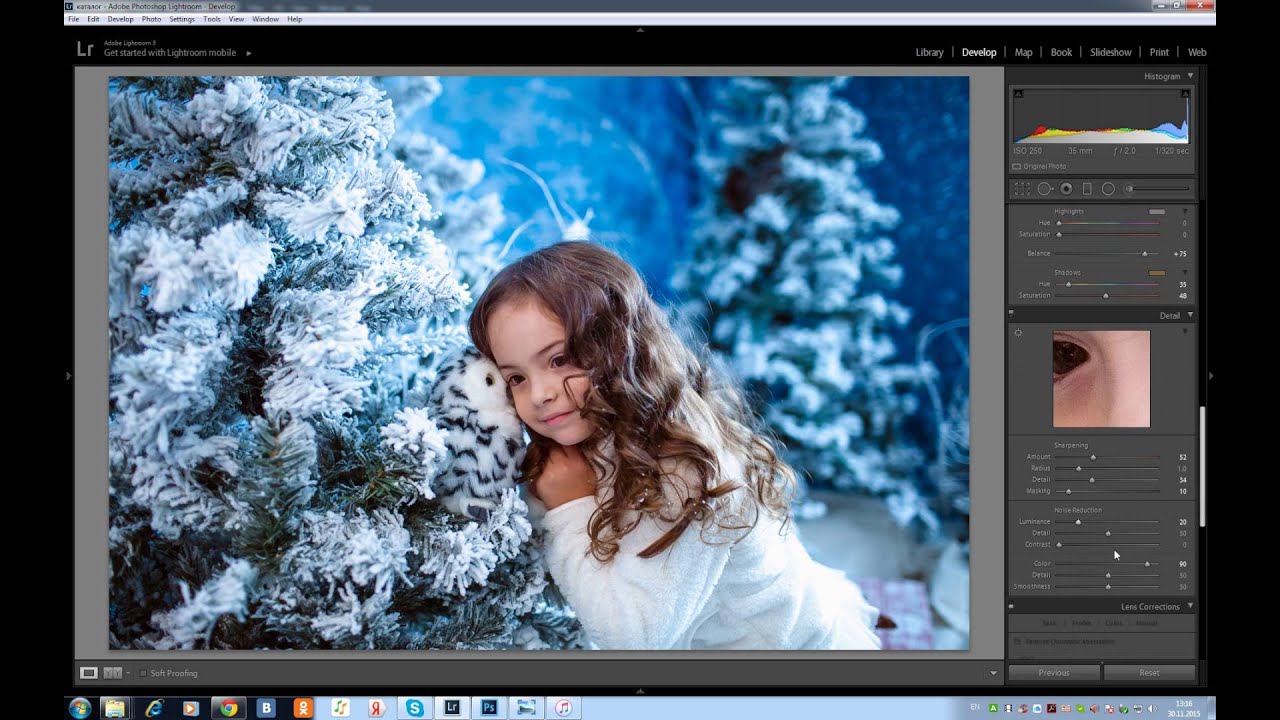 Вы можете увидеть предварительный просмотр в левой части экрана.
Вы можете увидеть предварительный просмотр в левой части экрана.
7. Необязательно: удалите или добавьте фотографии из исходного макета. Вы можете сделать это, нажав кнопку Command (Mac) и выбрав фотографию.
В нашем примере выше мы выберем и добавим еще одну фотографию в наш макет, чтобы сделать его ровным (6 фотографий).
8. Дополнительно: измените макет по своему вкусу.
- Перетащите фотографию влево или вправо.
- Зайдите в «Настройки изображения» и установите соответствующие флажки.
- Перейдите в «Макет» и измените поля, сетку страницы, интервал между ячейками и размер ячейки.
9. Необязательно: измените цвет фона страницы, добавьте текст в макет и разместите водяной знак на панели «Страница».
10. Перейдите на панель «Задание на печать».
11. Выберите «Принтер» в меню «Печатать в».
12. Проверьте разрешение печати и введите желаемый параметр. По умолчанию 240 пикселей на дюйм.
13. Установите флажок «Повышение резкости печати» и выберите желаемый параметр.По умолчанию — Стандартный.
Установите флажок «Повышение резкости печати» и выберите желаемый параметр.По умолчанию — Стандартный.
14. Дополнительно: установите флажок «16-битный вывод», если вы хотите печатать на 16-битном цветном принтере.
15. В разделе «Управление цветом» выберите цвет «Профиль». Значение по умолчанию — «Управляется принтером».
16. Необязательно: отметьте «Настройка печати» и соответственно сдвиньте Яркость и Контрастность.
17. Нажмите кнопку «Принтер» и укажите свой принтер, а также количество копий и страниц, которые вы хотите распечатать.
18. Щелкните кнопку Печать.
19. В качестве альтернативы, если вы уже настроили свой принтер (оборудование, программное обеспечение и настройки), вы можете напрямую нажать кнопку «Печать» под панелью «Задание печати».
20. Готово 🙂
Топ 10+ БЕСПЛАТНЫХ лучших онлайн-курсов по Lightroom! 🥇 [2021]
Если вы ищете лучшие онлайн-курсы и занятия по Lightroom в 2021 году, то вы попали в нужное место!
В этом руководстве я расскажу о некоторых из лучших онлайн-классов Adobe Lightroom, доступных для тех, кто хочет научиться искусству редактирования фотографий.
В качестве дополнительного бонуса многие из нижеперечисленных курсов доступны бесплатно или предлагают бесплатные пробные версии! Давай начнем!
10 лучших онлайн-курсов и сертификатов по Lightroom 2021
На первом месте в моем списке определенно должны были быть «Основы Lightroom I. », Который проводится на Skillshare. Этот курс (который является частью 1 из 2) закладывает основы того, как использовать Adobe Lightroom, прежде чем углубиться в методы редактирования (в части 2).
Преподавал Лотус Кэрролл, профессиональный фотограф и автор фотокниг. У нее многолетний опыт работы, и она может четко объяснить основные и более глубокие концепции.
Некоторые из затронутых тем включают понимание среды Lightroom, эффективное использование программного обеспечения и привязку коллекций к вашему присутствию в социальных сетях. Итак, часть 1 — это 2 часа 20 минут видео по запросу, которое разделено на 19 разделов.
После этого студенты могут перейти к части II, которая охватывает постобработку, баланс белого, кадрирование, температуру и оттенок, кривую тона и многое другое!
Поскольку этот курс проводится на Skillshare, студенты могут воспользоваться двухмесячной БЕСПЛАТНОЙ пробной версией, которая включает в себя части I и II, а также 24 000 других онлайн-курсов 😱.
- Начальный уровень
- Выполнено 7600 других студентов
- 3 проекта в разных классах
- Обучается профессиональным фотографом
- 2 часа 20 минут
- Включает 3 классных проекта
- Охватывает рабочий процесс и особенности организации Adobe Lightroom
- Показывает, как создать присутствие в социальных сетях для вашей фотографии
Активировать пробную версию FRE Skillshare
Если вы ищете уникальный стиль редактирования фотографий, такой как винтажный, оранжевый и бирюзовый или темный и угрюмый, этот курс для вас! Предлагаемый на платформе SkillShare, он преподает профессиональный фотограф-путешественник Шон Далтон.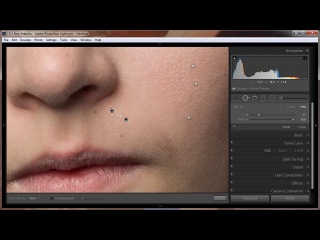
в этом курсе показывают студентам, как выполнять стандартные действия Lightroom, даже те, которые используются в плагине или пресете, и адаптировать их к стилю, отражающему вашу индивидуальность и творческий подход.
В этот полуторачасовой видео-урок также включены 35 проектов, в которых учащиеся могут принять участие, а затем поделиться ими на доске сообщества для получения отзывов (что очень активно).
С момента своего создания этот курс привлек более 3 300 студентов, которые высоко оценивают подробное содержание курса. Студенты, размещенные на Skillshare, также могут пройти этот курс БЕСПЛАТНО в течение 2-месячного пробного периода (отменить в любой момент).
- Начальный уровень
- 1 ½ часа видео по запросу
- Обучается профессиональным фотографом
- Включено 35 классных проектов
- Присоединяйтесь к онлайн-сообществу студентов с инструктором
- Концентрируется на развитии личного стиля
Активировать БЕСПЛАТНУЮ пробную версию Skillshare
3.
 Adobe Lightroom Classic CC и CC: Мастер-класс по редактированию фотографий (Udemy)
Adobe Lightroom Classic CC и CC: Мастер-класс по редактированию фотографий (Udemy)Следующим в моем списке будет полнофункциональный курс, который включает 10 часов занятий по редактированию Adobe Lightroom по запросу.
Обученные Филом Эбинером и Джоном Хаасом, профессиональными фотографами-портретистами и свадебными фотографами, они делятся своими знаниями и опытом.
Темы, рассматриваемые в классе, включают обзор Adobe Lightroom, использование основных инструментов редактирования, организацию с помощью специальных инструментов Lightroom, добавление водяных знаков и использование мобильной платформы редактирования.
Помимо 10 часов инструкций по запросу, есть 6 статей, более 90 загружаемых ресурсов и пожизненный доступ к материалам курса!
Студенты получат сертификат об окончании курса! P.S. Этот курс также прошли 45 000 студентов!
- От начального до среднего уровня
- 10 часов самостоятельного обучения по запросу
- 90 загружаемых ресурсов
- Обучается профессиональными фотографами
- Включает инструкцию по мобильной платформе
- Сертификат достройки
Посетите Удеми. com
com
4. Базовый курс обучения Lightroom Classic CC (LinkedIn Learning / Lynda)
Преподавал Крис Орвиг, профессиональный фотограф, автор и преподаватель Института Брукса. Он переводит студентов от начинающих пользователей до экспертов в этом классе, используя Adobe Lightroom Classic CC.
С 4 часами 42 минутами инструкций по запросу, темы включают корректировку экспозиции, четкости, текстуры, обрезки фотографий, синхронизации настроек и настроек, преобразования цветных фотографий в черно-белые, ретуши, пакетного редактирования и коррекции перспективы.
Находясь на сайте LinkedIn Learning (ранее Lynda), студенты могут просматривать материалы курса и видео в удобном для них темпе. Также есть приложение для Android и iOS для просмотра на ходу!
Что касается цены, то ее нет! Новые студенты могут подписаться на БЕСПЛАТНУЮ пробную версию на 1 месяц, а также получить сертификат об окончании курса. Присоединяйтесь к 12000 других студентов, которые прошли этот курс и полюбили его!
- От начального до среднего уровня
- 4 часа 42 минуты
- Преподавает инструктор из Института Брукса
- Включает в себя инструкции по пакетному редактированию
- Набрано 12 000 студентов
- Охватывает разные компьютеры системы и мобильные платформы
- Загружаемые файлы упражнений
- Сертификат прохождения
Активировать БЕСПЛАТНУЮ пробную версию LinkedIn
5.
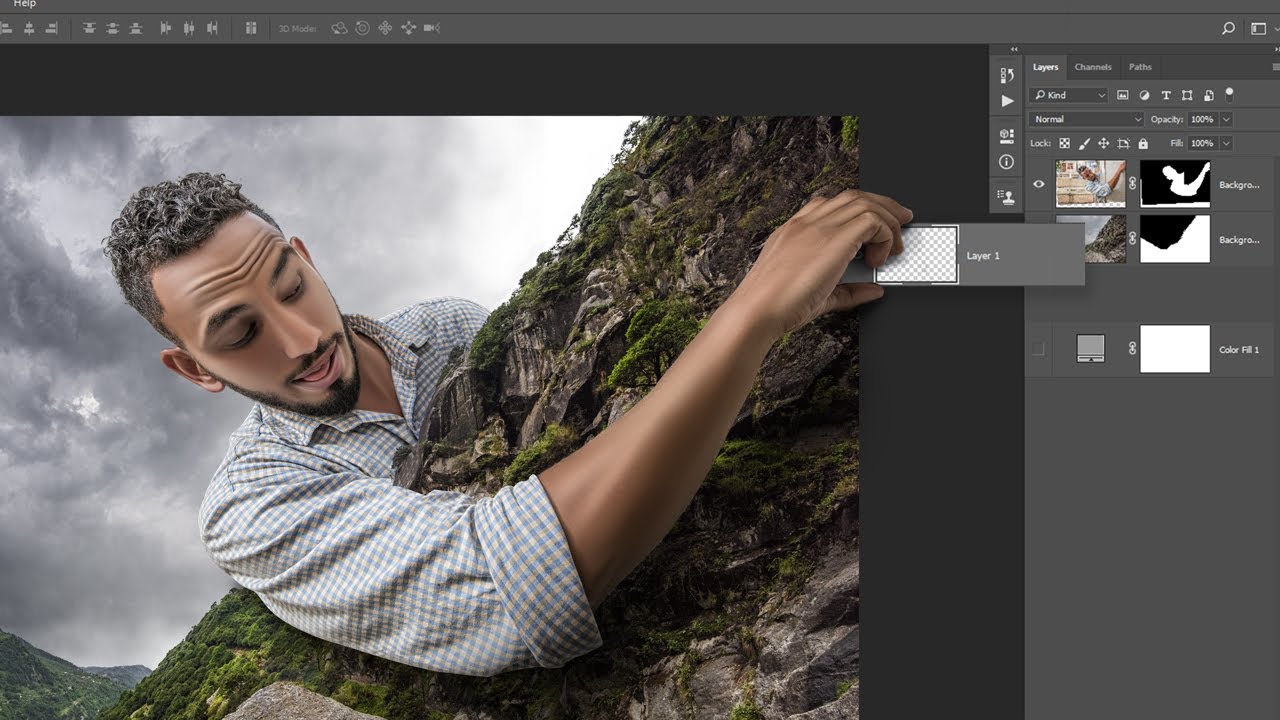 Adobe Lightroom Classic CC: Полное руководство (CreativeLive)
Adobe Lightroom Classic CC: Полное руководство (CreativeLive)Следующим в моем руководстве будет еще один фантастический курс Lightroom, размещенный на платформе творческого обучения CreativeLive. Этот курс высочайшего качества, состоящий из более чем 1500 курсов, подготовленных более чем 700 профессиональными инструкторами.
Обучаемый Беном Уиллмором, он входит в Зал славы Photoshop и является автором множества книг по фотографии и Photoshop. В этом 23-часовом курсе он знакомит студентов со всеми основами, которые необходимо знать любому новичку.
Курс начинается с обзора стиля Bootcamp и продолжается обсуждением настройки файлов изображений RAW с использованием ключевых слов, редактирования черно-белых изображений, HDR, панорам, упрощения рабочего процесса и передовых методов редактирования.
Помимо новых пользователей Adobe Lightroom, этот курс также очень полезен для пользователей, которые перешли с других программ и самостоятельно освоили Lightroom. Чтобы узнать больше, вы можете увидеть мой полный обзор CreativeLive здесь.
Чтобы узнать больше, вы можете увидеть мой полный обзор CreativeLive здесь.
- От начального до продвинутого уровня
- 23 ½ часа обучения по запросу
- Обучается опытным инструктором по Photoshop
- Включает информацию о HDR и панорамах
- Множество загружаемых ресурсов
- Синхронизируется с мобильными устройствами Apple в режиме онлайн и офлайн.
Посетите Creativelive.com
6. Learn Adobe Lightroom Online (Shaw Academy)
Shaw Academy предлагает студентам всестороннюю подготовку, результатом которой являются международно признанные дипломы. Шоу преподает такие предметы, как финансы, здоровье, фотография, видеография и ряд других областей.
1-й модуль курса для получения диплома в Lightroom начинается с довольно базового уровня, но быстро продвигает вас к более продвинутым функциям и использованию.
Что касается конкретной области преподавания, этот курс затрагивает общие правки, более творческие детали, работу в цвете и черно-белом, пакетное редактирование и коррекцию объектива.Последующие модули познакомят вас с организацией, рабочим процессом и всеми функциями, которые необходимо изучить профессиональным фотографам.
Поскольку все уроки проводятся в Shaw Academy, они проходят онлайн и в интерактивном режиме, вы получите обучение, похожее на обучение в классе. Все инструкторы сертифицированы, многие из них — профессионалы своего дела.
- От новичка до продвинутого уровня
- Диплом международного признания
- 4-месячный курс
- Интерактивные классы
- Пожизненное членство с возможностью поддержки
- Сертифицированные инструкторы 9109
7. Adobe Lightroom CC + Classic, Редактирование фотографий под руководством профессионала (Udemy)
Короткий курс, который, вероятно, можно пройти за один день, хотя многие могут спокойно пройти 12 ½ часов в самостоятельном темпе. Это видео по запросу, так что это легко сделать.
Это видео по запросу, так что это легко сделать.
В этом курсе более 130 руководств, а также 11 статей и различные загружаемые ресурсы. Его преподает Крис Паркер, опытный профессиональный фотограф и график. Он является экспертом в нескольких программах Adobe, включая Photoshop и Adobe Lightroom.
Инструкция начинается с обзора инструментов Lightroom для начинающих и того, как организовать работу в Adobe Lightroom. Далее приведены инструкции по основному глубокому редактированию, пакетной обработке, советы по рабочему процессу и многочисленные расширенные функции.
Занятия прошли более 8000 студентов. Вы получаете сертификат об окончании.
- От новичка до продвинутого уровня
- 12 ½ часов видео по запросу для самостоятельного изучения
- 130+ отдельных руководств
- Ресурсы для загрузки
- Доступно на мобильных устройствах или телевизорах
- Свидетельство о прохождении курса
Посетите Удеми.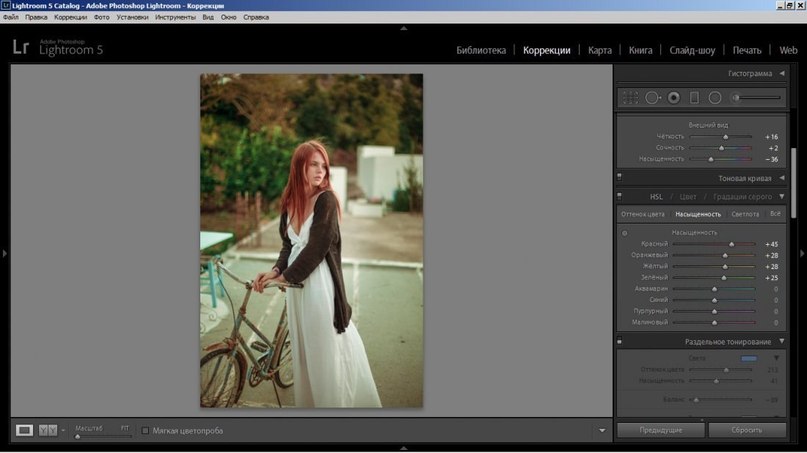 com
com
Это пошаговое руководство для начинающих, которое я назвал правильно, поскольку оно дает прекрасное объяснение того, что может делать Lightroom и как начать его использовать.
Ваш инструктор на этом курсе SkillShare — Табита Парк, профессиональный фотограф. Она разработала и предоставляет студентам набор предустановленных действий для Lightroom, которые помогут вам продуктивно использовать Lightroom.
Курс длится около 2 часов и познакомит вас с 12 проектами. Вы можете выполнять инструкции в удобном для вас темпе с видео по запросу. Это начальный уровень.
Инструкция концентрируется на наиболее распространенных инструментах и процессах в Lightroom, демонстрируя импорт, отсеивание файлов, редактирование, импорт и использование предустановок, а также экспорт готового продукта.
После завершения присоединитесь к группе в социальных сетях с преподавателем и некоторыми из 2000 предыдущих студентов, чтобы постоянно поддерживать друг друга.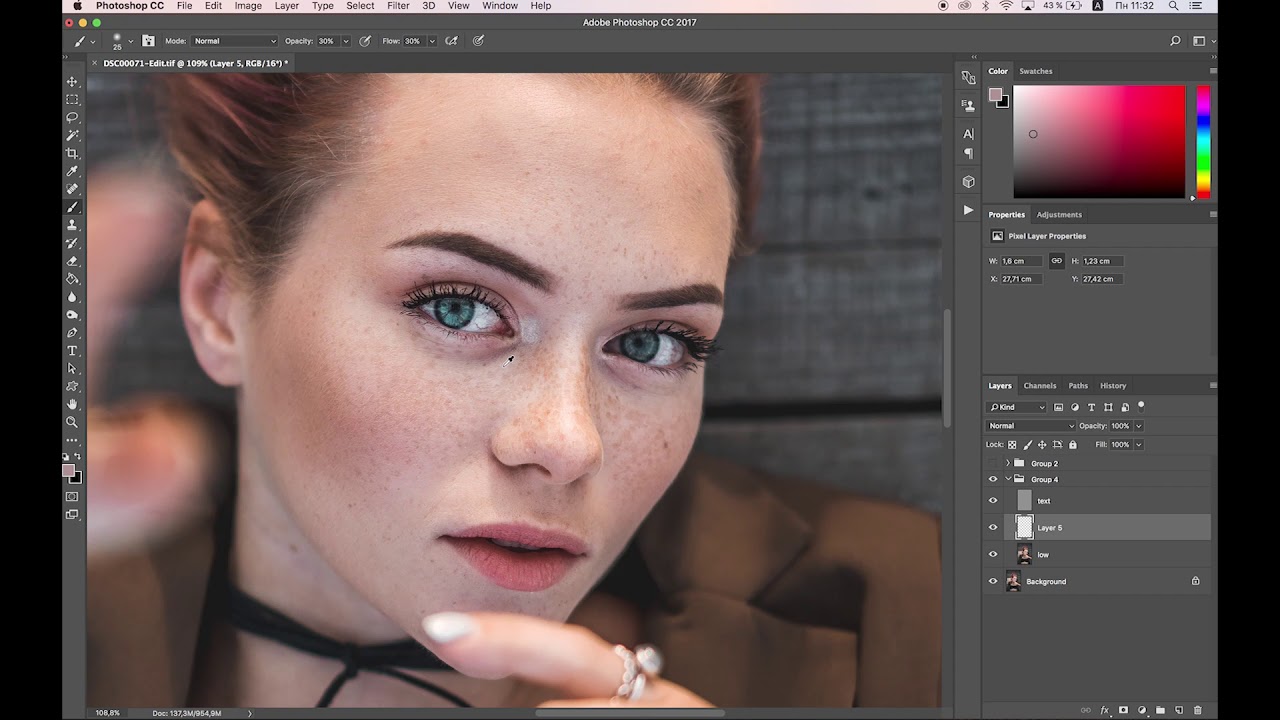 Это один из лучших онлайн-курсов по Lightroom!
Это один из лучших онлайн-курсов по Lightroom!
- Начальный уровень
- Продолжительность 2 часа
- Обучается работающим профессионалом
- 12 проектов по отработке навыков
- Предустановки, разработанные для этого курса, включены
- Группа социальных сетей
Активировать БЕСПЛАТНУЮ пробную версию Skillshare
9. Lightroom для лиц (LinkedIn Learning / Lynda)
Вместо того, чтобы переходить на обычный Photoshop для расширенного редактирования портретов и свадебных изображений, этот курс покажет вам, как позаботиться о более сложных редактирование лиц людей во время пребывания в Adobe Lightroom.
Предполагается, что вы уже знакомы с основами Adobe Lightroom, поэтому этот курс является инструкцией среднего уровня. Преподает Кристина Шерк, профессиональный фотограф-портретист.
Курс научит вас создавать и сохранять кисть для локальной коррекции, добавлять ресницы и брови, выравнивать текстуру кожи, отбеливать глаза и зубы, удалять пятна и синхронизировать настройки для нескольких изображений с помощью методов пакетного редактирования.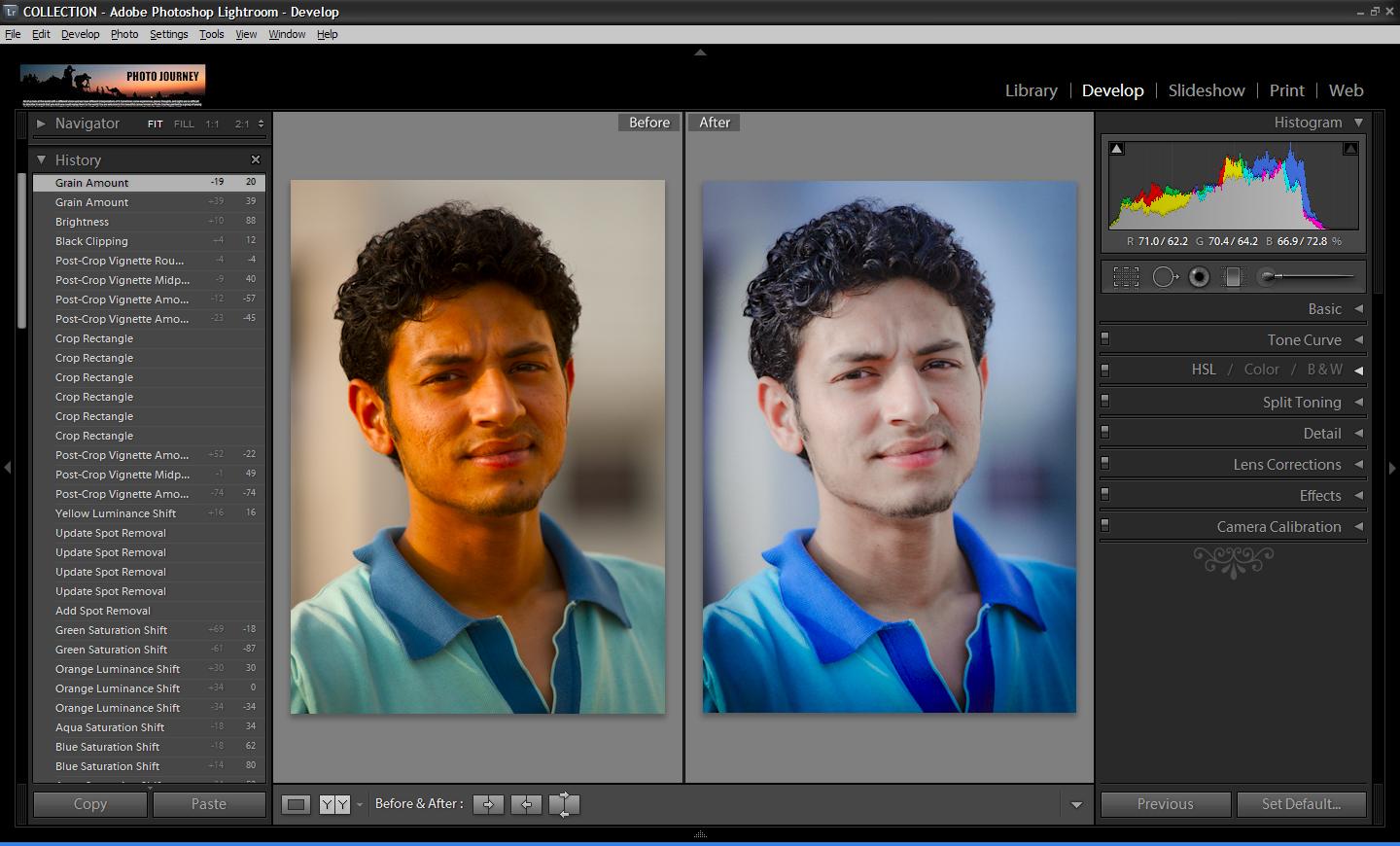
Курс рассчитан на 1,5 часа самостоятельного обучения, и его уже прошли около 5000 студентов.Легко один из оперативных онлайн-курсов по Lightroom! Чтобы узнать больше, ознакомьтесь с моим руководством по лучшим учебным курсам LinkedIn в 2021 году.
- От среднего до продвинутого уровня
- Преподавает профессиональный фотограф-портретист
- Преподавает специальные инструменты для портретов
- Около 1 ½ часа для самостоятельного обучения
- Включено несколько ресурсов
- Отлично подходит для портретных и свадебных фотографов
- Свидетельство об окончании
Активировать БЕСПЛАТНУЮ пробную версию LinkedIn
10.Как начать работу с Lightroom (Helpx Adobe)
Непосредственно от Adobe, создателей Lightroom. Этот улучшенный подход службы поддержки разработан, чтобы вы начали использовать Lightroom..jpg) Это также поможет вам продвинуться настолько далеко, насколько вы захотите, предоставив ресурсы для продолжения обучения.
Это также поможет вам продвинуться настолько далеко, насколько вы захотите, предоставив ресурсы для продолжения обучения.
Для самостоятельного обучения он использует множество различных видео по запросу, онлайн-статей и загружаемых ресурсов, чтобы научить вас основным и более продвинутым методам и процессам.
Обучаемые сертифицированными инструкторами Adobe, вы учитесь у компании, разработавшей программу.
Все начинается с самого начала, с импорта и организации ваших фотографий. Затем обсуждается базовое редактирование, ведущее к более продвинутым уровням, когда вы привыкаете к Lightroom.
Доступно множество загружаемых ресурсов, включая файлы изображений для практики.
- Начальный уровень
- Из Adobe
- Самостоятельное обучение, если вам необходимо
- Сертифицированные инструкторы Adobe
- Ресурсы для загрузки
- Предоставляемые файлы изображений для практики
 adobe.com
adobe.comСтоят ли онлайн-курсы по Lightroom?
Adobe Photoshop Lightroom — одна из самых популярных программ обработки изображений из когда-либо созданных. Для некоторых фотографов это единственная программа, к которой они большую часть времени обращаются для решения своих задач постобработки. Лучшие онлайн-курсы по Lightroom помогут вам максимально эффективно использовать эту полнофункциональную программу.
Хотя большинство фотографов называют это просто Lightroom, полное название программы — Adobe Photoshop Lightroom.Во избежание путаницы в этой статье мы будем называть его Lightroom.
Lightroom — это очень полнофункциональная программа пост-обработки или обработки изображений для настройки файлов цифровых фотографий. Недостаток в управлении глубокими слоями изображения компенсируется простотой использования и управления данными.
Он доступен на всех платформах компьютерных операционных систем и даже в операционных системах мобильных устройств. Облачная система подписки используется многими фотографами в системе Adobe CC (Creative Cloud), либо существуют автономные версии программы.
Облачная система подписки используется многими фотографами в системе Adobe CC (Creative Cloud), либо существуют автономные версии программы.
Некоторые фотографы немного боятся пробовать что-то новое, другие считают, что уже знают то, что им нужно знать. Что общего у обоих типов фотографов, так это то, что уроки или инструкции по Lightroom действительно могут дать им много преимуществ.
К счастью, в сети есть много квалифицированных людей, готовых поделиться важной информацией со всеми нами.
Заключительные мысли
Надеюсь, это руководство по лучшим онлайн-курсам Lightroom помогло вам сосредоточиться (каламбур) на приобретении новых навыков наилучшим образом.Если вы хотите узнать больше, вы также можете посмотреть мое руководство по лучшим онлайн-курсам по редактированию видео!
Топ 6 бесплатных фоторедакторов онлайн
Протестируйте свой сайт бесплатно, выполните аудит Google и Moz

Как бы ни был хорош фотограф, всегда есть вещи, которые можно подправить.Здесь на помощь приходят редакторы для редактирования фотографий. Кроме того, чтобы улучшить качество, вам не нужно тратить на них свои сбережения, чтобы получить желаемый эффект.
Когда дело доходит до редакторов фотографий, Lightroom является платным инструментом премиум-класса благодаря своей мощности и простоте использования.
Ваш успех как фотографа зависит от качественных фотографий. Так что привлекательное портфолио для демонстрации ваших работ и подходящих инструментов для съемки. Тем не менее, может быть сложно потратить больше на дорогие фоторедакторы с ограниченным бюджетом.Особенно когда доступны отличные бесплатные программы.
Вместо использования хорошо известных и дорогих фоторедакторов, таких как Photoshop или Lightroom, вот лучшие альтернативы. По сравнению с бесплатными онлайн-фоторедакторами они гораздо менее известны, но стоят своих денег.
На рынке доступен огромный выбор приложений для редактирования фотографий. Поэтому, если вы не знаете о преимуществах и функциях каждого приложения, часто бывает сложно выбрать.
Поэтому, если вы не знаете о преимуществах и функциях каждого приложения, часто бывает сложно выбрать.
Множество инструментов со всеми необходимыми функциями, которые позволяют большинству людей редактировать свои фотографии.Некоторое программное обеспечение подчеркивает простоту использования, предоставляя простой в использовании интерфейс, другие более подходят для профессионального использования, с более продвинутыми функциями редактирования и коррекции, вот вам выбор лучшего программного бесплатного редактора фотографий.
Тяжелые клиентские редакторы для редактирования фотографий (установка): На самом деле Photoscape X впечатляет для бесплатной программы. Приятно редактировать и управлять своими личными базами данных изображений. Однако в интерфейсе PhotoscapeX отсутствует галочка (что немного беспокоит).Однако он включает в себя программу просмотра изображений, пакетную обработку, систему снимков экрана и широкий спектр фильтров. Это выводит ваши изображения на новый уровень.
Часть этого приложения для редактирования фотографий является его большим преимуществом. И даже новые клиенты смогут создавать потрясающие визуально профессиональные изображения. Таким образом, Photoscape X даже предлагает несколько полезных функций.
В нем есть фильтр, чтобы ваши фотографии выглядели как аналоговые фотографии, хорошая функция обрезки, а также преобразование изображения.Кроме того, он также дает доступ к более чем 240 элементам, рамкам и рамкам, а также более чем к 1 шаблону для использования в ваших творениях.
Идеальный инструмент для : пакетная обработка изображений и модификации на лету.
Когда дело доходит до бесплатных редакторов для редактирования фотографий, GIMP — определенно король. GIMP — ближайший бесплатный аналог Photoshop, не тратя ни копейки. Его аббревиатура происходит от GNU Image Manipulation Program.
Он обладает впечатляющим количеством функций профессионального уровня и полностью настраиваемым интерфейсом. Кроме того, он позволяет точно настроить изображение и включает в себя полностью интегрированный набор инструментов. Это позволяет создавать иллюстрации профессионального качества.
Кроме того, он позволяет точно настроить изображение и включает в себя полностью интегрированный набор инструментов. Это позволяет создавать иллюстрации профессионального качества.
В общем, если вы можете сделать это в Photoshop, вы почти наверняка сможете сделать это в GIMP. Например, если вам нужен больший выбор, вы также можете использовать плагины Photoshop. Это дает вам непревзойденную гибкость по сравнению с любым другим бесплатным редактором фотографий.
GIMP также является программным обеспечением с открытым исходным кодом, что означает, что вы можете добавлять свои собственные фильтры и функции, если хотите иметь ноу-хау.
Если у вас есть опыт работы с программами для редактирования изображений, вы должны быстро освоить GIMP. Но те, кто не знаком с этим типом инструментов для редактирования изображений, могут найти интерфейс не очень интуитивно понятным. Короче говоря, разумный компромисс, который вы получите, не потратив ни копейки на ретушь.
Идеальный инструмент для : Опытные пользователи и те, кому нужен бесплатный инструмент с профессиональной мощностью обработки изображений.
Не из тех людей, которые изо всех сил стараются внести быстрые изменения в ваши фотографии? Как зарегистрироваться, прежде чем использовать бесконечные возможности Pixlr? Несмотря на это, эти несколько дополнительных минут того стоят!
Инструмент для работы с фотографиями доступен через ваш браузер, iPhone и Android.Этот онлайн-редактор фотографий предоставляет вам множество супер простых функций всего одним щелчком мыши. Более того, это относительно надежный набор инструментов. Для нас самой интересной особенностью этого приложения является простота использования. Действительно, он включает в себя учебные пособия, которые помогут вам разобраться в самых сложных функциях.
Более того, этим инструментом можно пользоваться очень быстро. Если у вас есть базовые представления о редакторах для редактирования фотографий, это отличный вариант.
Редактор также предлагает Vectr (бесплатный редактор векторной графики). Бесплатная графика, которую вы можете использовать в своих проектах, а также при необходимости большой выбор бесплатных стоковых фотографий.
Бесплатная графика, которую вы можете использовать в своих проектах, а также при необходимости большой выбор бесплатных стоковых фотографий.
Небольшое предупреждение. L Лучшие стоковые фотографии заблокированы и оплачены, хотя это приложение можно использовать бесплатно. Если вы планируете воспользоваться более сложными функциями, вам нужно будет перейти на версию Pro. На данный момент, однако, он остается одним из самых загружаемых фоторедакторов для iPhone в мире.
Идеальный инструмент для: требовательных новичков, для быстрой и простой обработки ваших изображений
Бесплатный онлайн-редактор фотографий Fotor — исключительный инструмент.У него такой простой для понимания пользовательский интерфейс и такой же простой в использовании. Не говоря уже о некоторых браузерных инструментах, которые регулярно блокируются, Fotor работает отлично и не использует слишком много системных ресурсов. И из-за этого толкает ваш компьютер, как рывок от перегрева, и зря тратит время.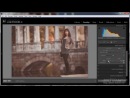
Fotor имеет хорошую коллекцию адаптивных фильтров, а также отличный инструмент для создания коллажей. Более того, он может без особых проблем управлять RAW-документами. Кроме того, Fotor обладает и другими конструктивными особенностями.В частности, визитки, изображения в социальных сетях, плакаты, баннеры, записи и приглашения, которые будут полезны блоггерам и маркетологам.
Fotor не имеет реальных художественных характеристик. По сравнению с другими редакторами в этом списке, ему не хватает кисти и высококачественных эффектов. Однако он очень хорош и подходит для общего редактирования фотографий для тех, кому не нужны необычные функции.
Идеальный инструмент для: опытных любителей и новичков, влиятельных лиц в социальных сетях и веб-маркетологов.
Befunky — один из лучших вариантов производительности в этом списке, это простой и интуитивно понятный инструмент. В нем есть множество удивительных опций, а также простой и элегантный коллаж для улучшения ваших изображений. Это один из самых простых редакторов фотографий для нас
Это один из самых простых редакторов фотографий для нас
Как и вышеупомянутый Fotor, Befunky также включает в себя множество креативных элементов. Они позволяют создавать потрясающие открытки, брошюры, плакаты, презентации PowerPoint и приглашения всего за несколько шагов.
Ваша цель — разместить информацию в социальных сетях, впечатления или презентацию для клиентов? Тогда Befunky — отличный выбор.Хотя в нем отсутствуют некоторые функции по сравнению с другими альтернативами в этом списке … Было бы трудно найти более быстрый и эффективный инструмент для простого создания элементов.
Идеальный инструмент для : блоггеров, которые хотят создавать изображения для социальных сетей.
Честно говоря, лучшая особенность PicMonkey — это простота использования по сравнению с более сложными альтернативами в нашем списке. Он прост, а пользовательский интерфейс удобен и интуитивно понятен — логично и без сложных уловок.Короче, PicMonkey доступен для чайников.
Кроме того, он предлагает очень хороший инструмент для создания коллажей, который превосходит большинство других редакторов для редактирования фотографий в категории «простые».
В последнем также есть всевозможные довольно полезные шаблоны, которые ускорят вашу работу. Действительно, это облегчает создание заголовков для Facebook, баннеров для блогов или веб-сайтов и рекламных носителей.
Несмотря на то, что PicMonkey может обрабатывать только один файл за раз, это онлайн-приложение для редактирования фотографий, которое по-прежнему имеет хорошие возможности.
PicMonkey, как и некоторые другие редакторы в нашем списке, имеет несколько дополнительных опций для модели freemium. Чтобы получить доступ к платным функциям, вы можете воспользоваться 7-дневной бесплатной пробной версией. Тем не менее, вы должны выбрать способ оплаты, чтобы получить к нему доступ.
Идеальный инструмент для: блогеров и веб-дизайнеров
Дополнительные ресурсы для вашего маркетинга:
Как следить за своим позиционированием?
Контент-стратег, он отправляет понятное сообщение о бренде общественности.